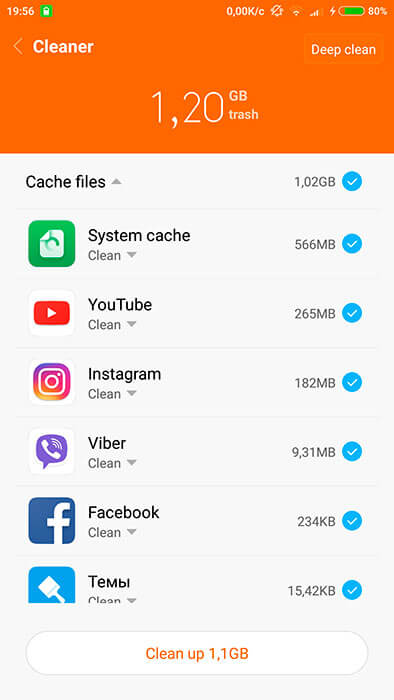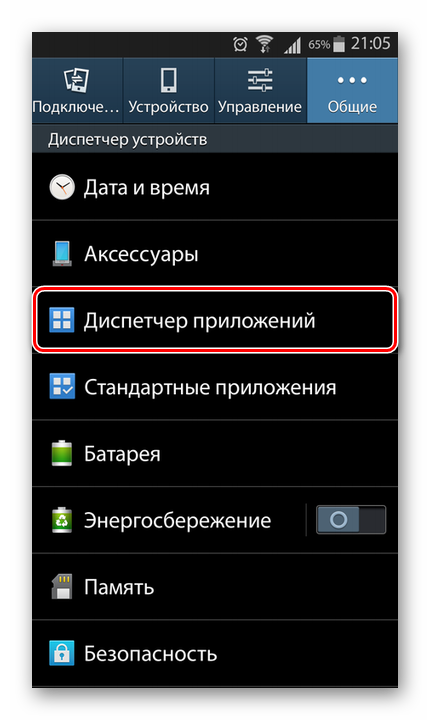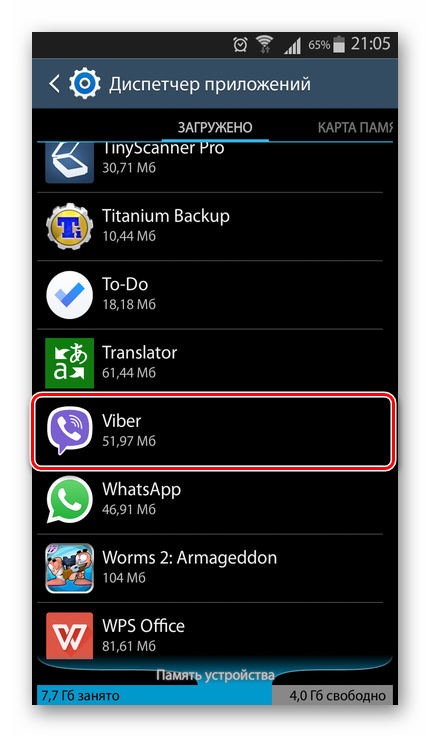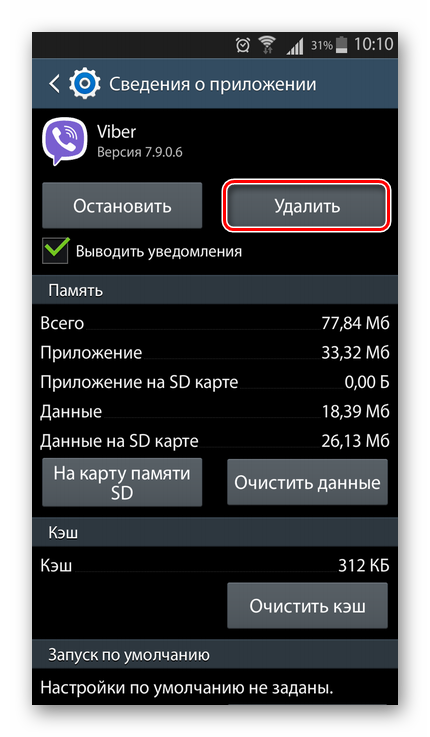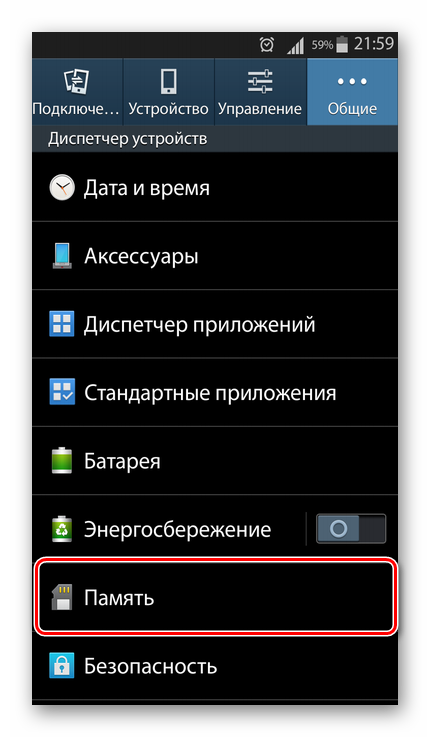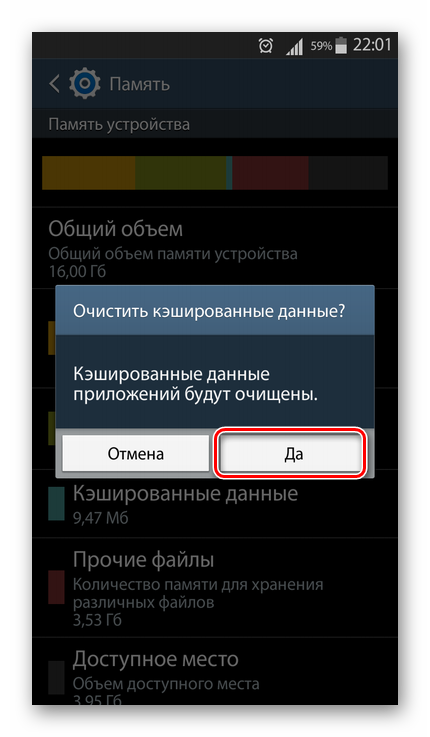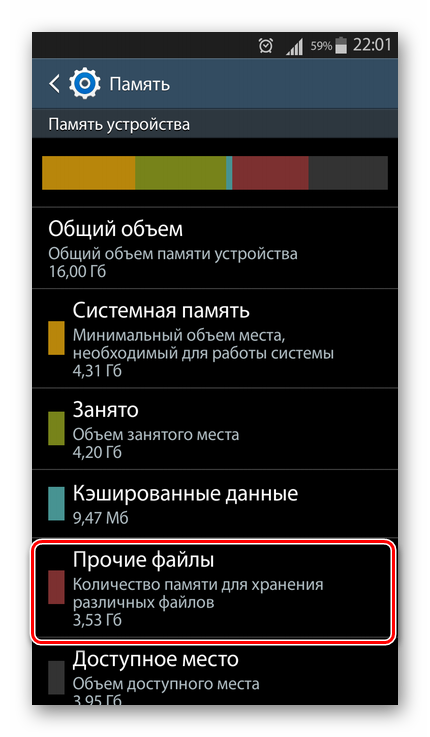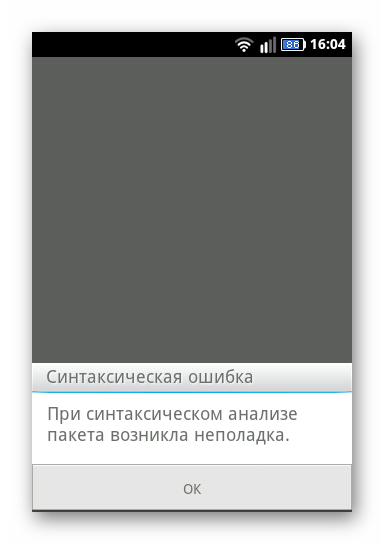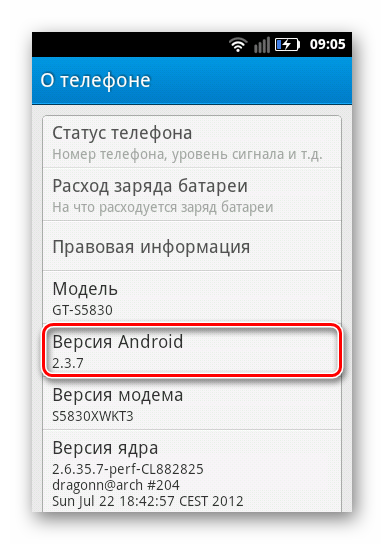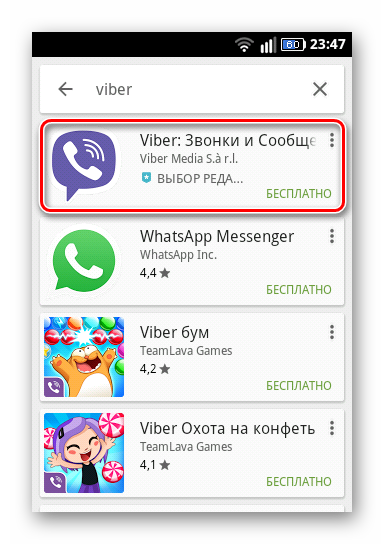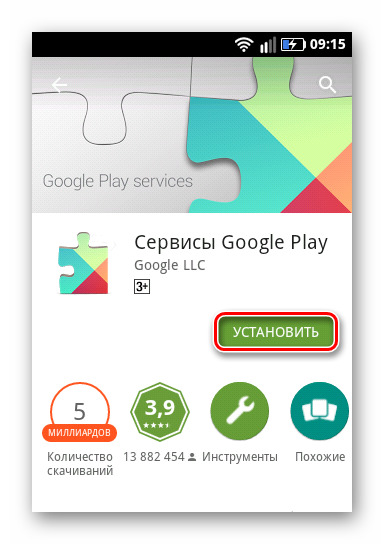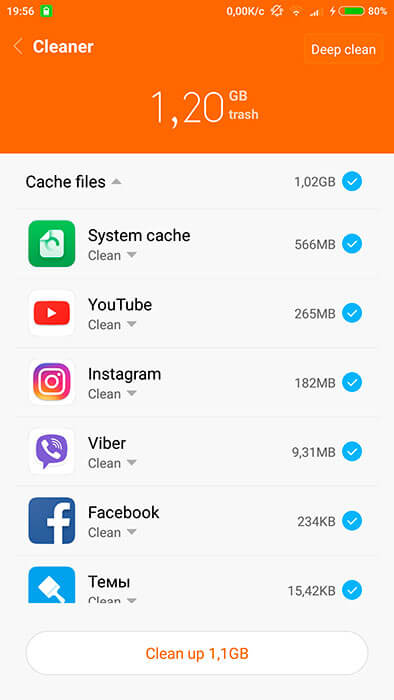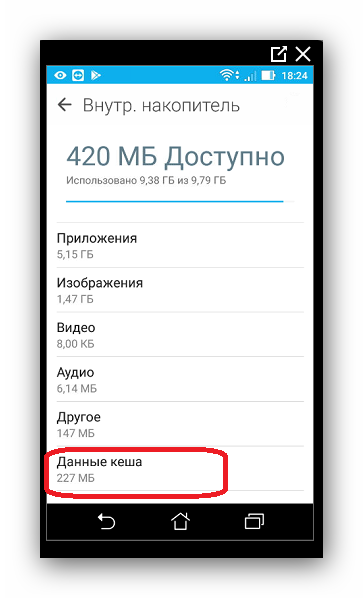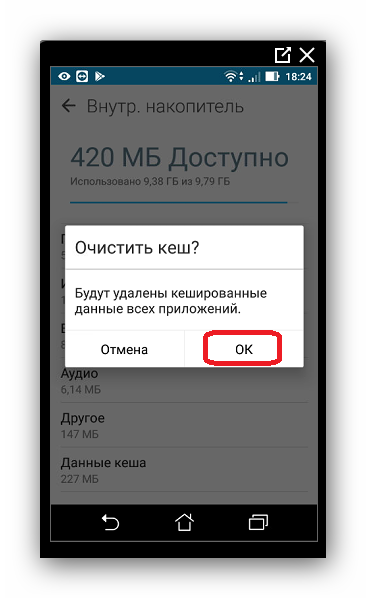Viber
Проблемы
Почему появляется ошибка загрузки видео в Вайбере?
Ошибка загрузки видео в Вайбере очень неприятна – действительно мешает просмотреть полученный от другого пользователя ролик. Можно ли самостоятельно разобраться с проблемой? Мы готовы помочь!
Причины возникновения ошибки
Первый ответ на вопрос, почему в Вайбере не открывается видео – неполадки с интернет-соединением. Зачастую некачественное подключение мешает загрузке ролика, трафика попросту не хватает!
Что можно сделать?
- Перезагрузите устройство или введите его на пару секунд в авиарежим;
- Перезагрузите роутер или маршрутизатор;
- Переключитесь с беспроводной сети на мобильную или наоборот;
- Обратитесь в службу поддержки провайдера или мобильного оператора.
Проблемы с интернетом исключили. Одна из причин, почему в Вайбере не загружается видео – использование старой версии мессенджера. Для исправления ошибки нужно обновить приложение, это очень просто!
- Откройте магазин программ (зависит от устройства) Google Play Market или AppStore;
- Найдите мессенджер через поисковую строку или в разделе с установленными приложениями;
- Если рядом с названием есть кнопка «Обновить», нажимайте на нее.
Призываем своевременно ставить обновления – тогда исчезнет не только ошибка загрузки видео в Viber, но и масса других багов и неприятных проблем. Использование максимальной свежей стабильной версии гарантирует высокую производительность и пользовательскую безопасность.
Если у вас не открывается видео в Вайбере, стоит задуматься о формате. Большинство известных и популярных форматов мессенджером поддерживается без проблем, но с редкими разрешениями могут возникнуть трудности. Попросите друга отправить ссылку на файл через облачное хранилище – это самый простой способ получить ролик.
Отсутствие места на устройство – вот почему в Вайбере не открываются видео, что делать в таком случае? Ответ элементарный, очистить немного свободного пространства! Мессенджер подгружает все получаемые мультимедиа, задействуя память смартфона. Если хранилище переполнено, открыть полученный файл нельзя! Просто удалите несколько ненужных фото, приложений или документов. На ваше усмотрение.
Нелишней будет очистка кэша (для Андроида). Войдите в раздел с установленными приложениями и найдите название мессенджера. Внутри вы найдете соответствующие настройки, позволяющие почистить хранилище и освободить память!
|
Уже около недели на телефоне ошибка в Viber — появляется уведомление, написано «Загрузка медиа»… Телефон на Android — Xiaomi redmi. Раньше такого никогда не было. Уже вчера удалил viber, почистил все оставшиеся файлы, переустановил — сегодня с утра опять — «Загрузка медиа»…. И это при том, что у меня даже диалогов нет, что за медиа этот Viber пытается загрузить? Как избавиться от этой ошибки? Нигде не нашел решения. Такое в вайбере и это очень раздражает. Причём на такую ошибку люди стали жаловаться не так давно, но разработчики видимо не пытаются её устранить. Может помочь очистка кэша приложения. Затем очистка мультмедиа. Переустановка приложения или его обновление. В том случае, если вышла новая версия. Если не помогли эти варианты, то попробуйте зайти в мультмедиа самого вайбера и снимите галочку в пункте где автозагрузка, причём как простую, так и по Вай-фай. Попробуйте ещё в настройках отключить все системные уведомления. Потом когда отключили, перезагрузить приложение и ошибка должна исчезнуть. Если не поможет, то надо ждать следующего обновления. Это лаг не телефона, а именно мессенджера. 127771 9 месяцев назад Ошибку, которую Вы указали в данном вопросе стала появляться в мессенджере Viber (Вайбер) летом 2022 году. Сразу Вам скажу модель телефона здесь не причем. У меня тоже появлялась эта ошибка, причем ошибка очень раздражает, так как появляется на главном экране. Выглядит она следующим образом. Что я только не делал, перезагружал телефон, переустанавливал Viber, толка не было. Но проблему мне решить все-таки удалось. В настройках этого мессенджера я отключил два пункта, а именно:
Конечно, не самое лучшее решение, но эта ошибка пропала. Теперь остается только ждать, когда выйдет нормальное обновление мессенджера Viber (Вайбер). СнежнаяЗима 9 месяцев назад Такая проблема наблюдается у многих пользователей сейчас. На разных моделях телефонов. Большая вероятность, что это небольшой баг, который разработчики скоро устранят. Также может быть сбой в работе приложения и переустановка может помочь. Для начала попробуйте исправить ситуацию самыми простыми способами: обновить приложение, если обновления имеются. Или же переустановить его и авторизоваться заново. При этом стоит почистить кэш. Очистка кэша, как правило, помогает. Также есть вариант отключить автозагрузку. В мессенджере зайти в Настройки, далее «Данные и мультимедиа». Убрать галочки с пунктов «Автозагрузка» по двум сетям, в то числе и по Wi-Fi. Шпиц 9 месяцев назад В последнее время многие приложения и соцсети немного раздражают, они виснут, выскакивают какие-то ошибки, и так далее, и Вайбер тоже. Если говорить про данную ошибку, то это ошибка самого приложения. Данную ошибку не получается скинуть самолично, не получается её скинуть и при перезагрузке смартфона. Я вам советую почистить кэш в самом Вайбере, если не поможет, то попробуйте его переустановить, если тоже не поможет, тогда остаётся ждать только работу тех поддержки, которая исправит ситуацию. Данная ошибка сейчас у многих пользователей Вайбер. Поэтому, ждём пока всё исправит тех поддержка. СТЭЛС 9 месяцев назад Можно вообще снести Вайбер, и тогда команды загрузки каких либо файлов поступать будет просто не откуда. Можно еще радикальнее подойти к решению. В настройках самого телефона ограничить, или повально все приложения, или избирательно только Вайбер в правах загружать какие либо файлы без вашего разряшения. 88SkyWalker88 9 месяцев назад Такая ошибка действительно возникает в последнее время. Но, как выясняется, это техническая ошибка самого приложения, и от пользователей мало что зависит. Ждите следующего обновления, возможно, все исправят. Пока что попробуйте почистить кэш в приложении. Обновите, если Вы этого еще не сделали. ТокТик 9 месяцев назад Возможно, у вас ошибка в приложении, которая не зависит от вашего устройства, а является багом, за который ответственен разработчик. Дождитесь, когда пофиксят. У меня в Телеграм, Вайбер и Вотсап стоит в настойках запрет автоматической загрузки медиа, они сами собой не загружаются, а если мне надо их посмотреть, тогда я на них нажимаю и только после этого они загружаются, попробуйте этот вариант. В VIBER раздел Настройки -> Мультимедиа -> все эти ползунки, как на скрине, поставьте в выключенном виде. -Irinka- 9 месяцев назад Данная ошибка может возникнуть у пользователей мессенджера. Причин возникновения этой ошибки может быть несколько. Прежде всего нужно почистить кэш приложения. Зайдите в настройки на вашем телефоне, выберете приложения Далее нужно найти в списке приложений Вайбер и открыв его нажать на кнопку «Очистить кэш». Если проблема не устранится, попробуйте осуществить обновление Вайбера с его дальнейшей перезагрузкой. Обычно проблема устраняется, решается после очистки кэша мессенджера. Марина Вологда 9 месяцев назад Действительно, у многих (но не у всех) пользователей Вайбер выходит эта ошибка. Она полностью не зависит от модели телефона. А это значит, что дело не в вашем телефоне, а в самом мессенджере, скорее всего это баг. Если вы не пользуетесь этим приложением, его можно удалить, позже снова скачать. Если пользуетесь и оно вам необходимо, попробуйте отключить сохранение в галерею, автозагрузку в сети и автозагрузку по вай-фай, эта ошибка должна исчезнуть. yurko78 9 месяцев назад Такая проблема появилась у многих пользователей мессенджера Viber, совсем недавно и эта проблема имеет глобальный характер. Скорее всего при последнем обновлении и появился этот баг. На данный момент, чтобы избавиться от этого глюка нужно зайти в настройки и убрать галочку с «Уведомления системы». Если это не поможет, попробуйте очистить кеш, именно этот вариант мне и помог, после очистки кеша проблема полностью исчезла. Анастасия милая 9 месяцев назад Можете попробовать отключить загрузку мультимедийных сообщений (фото, GIF, видео) Как это сделать:
• Сохранить в галерею(разрешить Viber автоматически сохранять медиафайлы в галерею) • Автозагрузка по к Wi-Fi • Автозагрузка в сети GSM part1zan 4 месяца назад У меня было уведомление «Отправка медиа», я отключил уведомления самого вайбера и потом обратно включил. Уведомление пропало. Не знаю как с «загрузкой медиа» будет, но мне вот это помогло Знаете ответ? |
Если в приложении «Вайбер» произошла ошибка, что делать, решайте с учетом возможных причин поломки. Чаще всего устранить неполадки помогают несколько простых действий, которые самостоятельно способен совершить даже человек, не обладающий навыками программирования.
Содержание
- Почему может произойти сбой загрузки «Вайбера»
- Ошибка при установке приложения
- Ошибка после обновления
- Что делать, если произошел сбой загрузки приложения
- Очистка кэша и данных
- Переустановка Viber
- Обновление устаревшей версии мессенджера
- Обзор
Почему может произойти сбой загрузки «Вайбера»
Проблемы нередко наблюдаются при:
- установке мессенджера;
- загрузке обновления;
- скачивании стороннего софта на смартфон.
Ошибка при установке приложения
Иногда «Вайбер» не удается скачать на телефон, планшет. При попытке загрузить приложение либо в процессе установки происходит сбой. Чаще всего неисправность обнаруживают владельцы гаджетов с операционной системой Android, использующие Google Play для скачивания мессенджера.
Причина в нехватке свободной памяти на мобильном устройстве.
Содержание
- Почему может произойти сбой загрузки «Вайбера»
- Ошибка при установке приложения
- Ошибка после обновления
- Что делать, если произошел сбой загрузки приложения
- Очистка кэша и данных
- Переустановка Viber
- Обновление устаревшей версии мессенджера
- Обзор
Почему может произойти сбой загрузки «Вайбера»
Проблемы нередко наблюдаются при:
- установке мессенджера;
- загрузке обновления;
- скачивании стороннего софта на смартфон.
Ошибка при установке приложения
Иногда «Вайбер» не удается скачать на телефон, планшет. При попытке загрузить приложение либо в процессе установки происходит сбой. Чаще всего неисправность обнаруживают владельцы гаджетов с операционной системой Android, использующие Google Play для скачивания мессенджера.
Причина в нехватке свободной памяти на мобильном устройстве.
Ошибка после обновления
Нарушения в работе программы возникают после установки последней версии. Пользователи отмечают трудности с отправкой сообщений, невозможность ознакомиться с содержанием медиафайлов. Иногда программа пишет, что соединение отсутствует, зависает либо неожиданно вылетает, закрывается самопроизвольно.
Что делать, если произошел сбой загрузки приложения
Если в приложении «Вайбер» произошла ошибка, что делать, подскажет перезагрузка мобильного телефона. Иногда после этого программа начинает работать без ошибок.
Проверьте, что подключение к сети стабильно. Перезагрузите Wi-Fi-роутер. Для этого отключите его, а через 10–15 секунд повторно включите. При использовании мобильного интернета покиньте подвальное помещение, отойдите от микроволновой печи, холодильника.
Низкая скорость сигнала нередко наблюдается в сельской местности, в лесополосе. Если проблемы появились во время отдыха на природе, дождитесь возвращения домой. В городе «Вайбер» начнет работать стабильно.
Запустите антивирус, дождитесь завершения полной проверки. Процедура занимает от 10 минут до 2–5 часов, поэтому выберите время, когда можете надолго отложить гаджет. Если неполадки вызваны вредоносным ПО, придется удалять его со смартфона, активировать защиту.
Очистка кэша и данных
Для стабильной работы Viber может потребоваться очистка кэша. Можете вручную удалить ненужные файлы с телефона, избавиться от неиспользуемых приложений, старых фото или видео. Чтобы сэкономить время, воспользуйтесь опцией «Оптимизация».
Отыскать ее можно в настройках в разделе «Память».
Удаляются лишь ненужные файлы, личная информация, пароли; фотографии или видеоролики не будут уничтожены.
Что делать, если произошел сбой загрузки приложения
Если в приложении «Вайбер» произошла ошибка, что делать, подскажет перезагрузка мобильного телефона. Иногда после этого программа начинает работать без ошибок.
Проверьте, что подключение к сети стабильно. Перезагрузите Wi-Fi-роутер. Для этого отключите его, а через 10–15 секунд повторно включите. При использовании мобильного интернета покиньте подвальное помещение, отойдите от микроволновой печи, холодильника.
Низкая скорость сигнала нередко наблюдается в сельской местности, в лесополосе. Если проблемы появились во время отдыха на природе, дождитесь возвращения домой. В городе «Вайбер» начнет работать стабильно.
Запустите антивирус, дождитесь завершения полной проверки. Процедура занимает от 10 минут до 2–5 часов, поэтому выберите время, когда можете надолго отложить гаджет. Если неполадки вызваны вредоносным ПО, придется удалять его со смартфона, активировать защиту.
Очистка кэша и данных
Для стабильной работы Viber может потребоваться очистка кэша. Можете вручную удалить ненужные файлы с телефона, избавиться от неиспользуемых приложений, старых фото или видео. Чтобы сэкономить время, воспользуйтесь опцией «Оптимизация».
Отыскать ее можно в настройках в разделе «Память».
Удаляются лишь ненужные файлы, личная информация, пароли; фотографии или видеоролики не будут уничтожены.
Переустановка Viber
Если сбой возник сразу после установки либо обновления, удалите мессенджер с мобильного телефона и повторно скачайте. Обязательно дожидайтесь завершения всех процессов, не отключайте смартфон от интернета, не переключайтесь на другую сеть. Когда приложение будет установлено, следуйте инструкциям во всплывающих окошках. Дайте программе разрешения, которые она запрашивает: доступ к списку контактов, «Галерее», микрофону, геоданным.
В противном случае при работе Viber возникнут ошибки, часть функций станет недоступна.
Обновление устаревшей версии мессенджера
Старые версии мессенджера перестают поддерживаться, из-за чего некоторые опции или все приложение прекращают работать. Чтобы избежать этого, своевременно скачивайте обновления или разрешите телефону автоматически загружать последнюю версию при подключении к сети Wi-Fi. Обновления происходят в фоновом режиме, не занимают много времени. Производить их возможно даже при активном использовании смартфона, в рабочее время.
Рекомендуется также вовремя обновлять операционную систему телефона. Устаревшие версии несовместимы с последними у программ. На старых смартфонах нередко установка обновлений невозможна. В такой ситуации единственным решением станет покупка нового устройства.
Обзор
Содержание:
- Почему не работает Viber на смартфоне и не соединяется?
- В Вайбере выпадает «ошибка» при активации номера — что делать?
- Возможные причины Ошибки в Вайбере:
- Ошибка при установке
- Ошибка после обновления
- Ошибка после установки ПО
- Проблема на стороне сервиса
Разработчики Viber стремятся с каждым обновлением сделать сервис стабильнее и лучше. При использовании мессенджера ошибки возникают достаточно редко, однако избежать их полностью в некоторых случаях не удается. Все телефоны и прошивки разные, поэтому неполадки в работе Вайбера чаще зависят от самого устройства и предугадать их сложно. Однако можно подготовиться и изучить основные ошибки приложения, а также усвоить способы их устранения.
Update: 23 марта многие пользователи Viber по всему миру столкнулись с вылетом приложения на ОС Android.
Проблема была вызвана ошибками в системном приложении Android System WebView. Решить проблему с этой ошибок очень просто, нужно всего лишь:
- Открыть Google Play Маркет;
- Зайти в раздел «Мои приложения и игры»;
- Найти среди установленных приложений Android System WebView;
- Запустить обновление;
- Сделать тоже самое для приложения Google Chrome.
После этого Viber должен запускаться корректно.
При работе с сервисом у некоторых пользователей могут начать возникать ошибка в Viber. У одних Вайбер не открывается, у других происходит ошибка загрузки приложения, у третьих не синхронизируются контакты. В этом случае пользователи обращаются за помощью к тем, кто разбирается в технике, но иногда может просто не оказаться умного знакомого рядом. Специально для этих целей мы создали некое подобие FAQ, где будут рассмотрены самые популярные вопросы и ответы на них.
Viber — это на сегодняшний крайне популярный мессенджер для андроида. Основная функция вайбера — это бесплатные звонками и обменом СМС между юзерами, которые пользуются этой замечательной программой. У многих пользователей часто вылазят ошибки в работе Viber, которые мешают, а то и вовсе не дают общаться. Если Viber не захотел работать сразу после установки, проблема возможна в аппаратной части Вашего смартфона. Если Viber для андроид перестал звонить и выдает ошибку через какое-то время работы, такую проблему можно разрешить несколькими вариантами, которыми мы сегодня и поделимся с Вами в этой статье.
Чтобы Вайбер работал без ошибок соединения, для комфортной работы требуется следующие параметры смартфона или планшета:
Требования для работы Viber на телефоне:
Android – Viber 3.0, или выше
iPhone – Viber 3.0, или выше
Blackberry – Viber 2.4 или выше
Windows Phone 8 – Viber 2.2.3 или выше
Windows Phone 7, S40/S60 & Bada – Нет требований.
Наличие Интернета на телефоне — 3G или Wi-Fi
Чтобы Viber работал на персональном компьютере — нужен операционная система Windows любой версии. Начиная от XP и заканчивая 10-кой. Так же поддерживается — Mac с его OSX 10.7 или выше и Linux 64 битной версии.
Для смартфонов же требуется:
Viber версии 5.0 и выше.
Adnroid 4.0 и выше.
Фронтальная камера с 1,3 мегапикселей или выше.
Оперативной памяти 1,5 Гигабайт или больше!.
Если Ваш смартфон не подходит под эти параметры, то видеозвонок НЕ БУДЕТ РАБОТАТЬ !
Рекомендуется также вовремя обновлять операционную систему телефона. Устаревшие версии несовместимы с последними у программ. На старых смартфонах нередко установка обновлений невозможна. В такой ситуации единственным решением станет покупка нового устройства.
Обзор
Содержание:
- Почему не работает Viber на смартфоне и не соединяется?
- В Вайбере выпадает «ошибка» при активации номера — что делать?
- Возможные причины Ошибки в Вайбере:
- Ошибка при установке
- Ошибка после обновления
- Ошибка после установки ПО
- Проблема на стороне сервиса
Разработчики Viber стремятся с каждым обновлением сделать сервис стабильнее и лучше. При использовании мессенджера ошибки возникают достаточно редко, однако избежать их полностью в некоторых случаях не удается. Все телефоны и прошивки разные, поэтому неполадки в работе Вайбера чаще зависят от самого устройства и предугадать их сложно. Однако можно подготовиться и изучить основные ошибки приложения, а также усвоить способы их устранения.
Update: 23 марта многие пользователи Viber по всему миру столкнулись с вылетом приложения на ОС Android.
Проблема была вызвана ошибками в системном приложении Android System WebView. Решить проблему с этой ошибок очень просто, нужно всего лишь:
- Открыть Google Play Маркет;
- Зайти в раздел «Мои приложения и игры»;
- Найти среди установленных приложений Android System WebView;
- Запустить обновление;
- Сделать тоже самое для приложения Google Chrome.
После этого Viber должен запускаться корректно.
При работе с сервисом у некоторых пользователей могут начать возникать ошибка в Viber. У одних Вайбер не открывается, у других происходит ошибка загрузки приложения, у третьих не синхронизируются контакты. В этом случае пользователи обращаются за помощью к тем, кто разбирается в технике, но иногда может просто не оказаться умного знакомого рядом. Специально для этих целей мы создали некое подобие FAQ, где будут рассмотрены самые популярные вопросы и ответы на них.
Viber — это на сегодняшний крайне популярный мессенджер для андроида. Основная функция вайбера — это бесплатные звонками и обменом СМС между юзерами, которые пользуются этой замечательной программой. У многих пользователей часто вылазят ошибки в работе Viber, которые мешают, а то и вовсе не дают общаться. Если Viber не захотел работать сразу после установки, проблема возможна в аппаратной части Вашего смартфона. Если Viber для андроид перестал звонить и выдает ошибку через какое-то время работы, такую проблему можно разрешить несколькими вариантами, которыми мы сегодня и поделимся с Вами в этой статье.
Чтобы Вайбер работал без ошибок соединения, для комфортной работы требуется следующие параметры смартфона или планшета:
Требования для работы Viber на телефоне:
Android – Viber 3.0, или выше
iPhone – Viber 3.0, или выше
Blackberry – Viber 2.4 или выше
Windows Phone 8 – Viber 2.2.3 или выше
Windows Phone 7, S40/S60 & Bada – Нет требований.
Наличие Интернета на телефоне — 3G или Wi-Fi
Чтобы Viber работал на персональном компьютере — нужен операционная система Windows любой версии. Начиная от XP и заканчивая 10-кой. Так же поддерживается — Mac с его OSX 10.7 или выше и Linux 64 битной версии.
Для смартфонов же требуется:
Viber версии 5.0 и выше.
Adnroid 4.0 и выше.
Фронтальная камера с 1,3 мегапикселей или выше.
Оперативной памяти 1,5 Гигабайт или больше!.
Если Ваш смартфон не подходит под эти параметры, то видеозвонок НЕ БУДЕТ РАБОТАТЬ !
Почему не работает Viber на смартфоне и не соединяется?
Для начала проверьте подключен ли интернет к смартфону. Сачала отключите Wi-Fi сеть если она подключена, и попробуйте запустить Viber, через мобильную связь. Если нормально ничего не заработало, перезагрузите Ваш смартфон и попробуйте еще разок. Это может помочь решить ошибки и вернуть стабильную работу приложению.
В Вайбере выпадает «ошибка» при активации номера — что делать?
Сообщение «Ошибка» появляется либо сразу при активации приложения, либо после дезактивации Вашего аккаунта, а еще бывает при перестановке мессенджера.
Что может вызывать сообщение Ошибка в Вайбере?
Ваш номер был заблокирован в связи с рассылкой спама. Такое бывает у пользователей которые отправляют слижком много сообщений большой группе людей. Система автоматически блокирует или банит Ваш номер НАВСЕГДА !
Общие советы по решению проблем:
1. Перезагрузите смартфон;
2. Отключитесь от сети (Wi-Fi) и проверьте наличие интернета;
3. Если пункты 1. 2. не помогли, удалите и установите заново Viber.
4. Возможно проблемы у Вашего провайдера либо на серверах Viber. Нужно просто подождать все не восстановится у них на серверах.
5. Возможно Ваш номер и вовсе заблокировали.
Возможные причины Ошибки в Вайбере:
Чаще всего проблемы возникают в следующих случаях:
- при установке;
- после обновления;
- после установки дополнительного софта.
Ошибка при установке
Некоторые пользователи сталкиваются с тем, что приложение не устанавливается на устройство или вовсе не загружается. Такое может происходить в случае, когда мессенджер пытаются скачать на Android через Google Play. Источник неисправности прост – переполнена память в устройстве. Для того чтобы исправить ситуацию понадобится очистить кэш через меню настроек.
Довольно распространённое сообщение «495» в Вибере при установке. Её выдаёт не программа, а система. Одна из причин может заключаться в том, что установочный файл был удалён с сервера, поэтому его не получится инсталлировать на устройство. Вторая причина заключается в том, что на смартфоне переполнена память Менеджера загрузки. Рекомендуется почистить её с помощью стандартных инструментов и попытаться повторить процедуру.
Ошибка после обновления
Наиболее распространённые проблемы в Вибере бывают после обновления программы:
- не видно статус собеседников;
- мессенджер «виснет» и перестает работать;
- сообщения больше не отправляются;
- появляется сообщение об отсутствии соединения.
Если появилась одна из вышеперечисленного, то рекомендуется выполнить:
- перезагрузить смартфон или компьютер с установленным мессенджером;
- проверить доступ к сети;
- удалить Вайбер, после чего установить его заново.
В случае когда на работе приложения негативно сказались обновления, можно попытаться вернуться к более ранней версии.
Ошибка после установки ПО
Если мессенджер перестал работать после того, как на устройство был установлен дополнительный софт, то проблема, возможно, кроется в нём. Есть программы, в том числе антивирусные, запрещающие другим программам доступ к интернету. Чтобы исключить то, что причина в ПО, рекомендуется на время отключить утилиты, и попробовать воспользоваться мессенджером. Как видим, большинство ошибок в Вайбер вполне можно устранить самостоятельно.
Проблема на стороне сервиса
Если все вышеперечисленные способы вам не помогли, возможно, причина кроется в самом сервисе. Программисты могут проводить различные профилактические работы, перезагружать сервера, устанавливать апдейты и т. п., что, естественно, вызывает недоступность сервиса.
Но также не стоит забывать и о форс-мажорных обстоятельствах — выход из строя оборудования, повреждение различных кабелей и многое другое.
Если ошибка возникает не только у вас, то этот пункт более всего вероятен.
А на этом все. Удачи и не ловите ошибок.
Содержание
- Не работает Вайбер, что делать при появлении ошибок
- Вайбер не запускается, распространенные ошибки
- Вибер не работает на смартфоне
- Причина 1: неполадки при загрузке обновлений
- Причина 2: устаревшая версия Viber
- Причина 3: сбой в работе серверов
- Ошибки во время установки
- Проблемы после обновления
- Не приходят уведомления
- Проблемы при регистрации аккаунта
- Не работает Вайбер на компьютере
- Заключение
- Почему при установке на телефон Вайбер выдает ошибку
- Почему Viber не устанавливается на телефон
- Конфликт мессенджера и операционной системы
- Вирус в телефоне
- Не хватает памяти
- Несоответствие разрядности процессора
- Неправильное удаление предыдущей версии
- Ошибка при входе в аккаунт
- Как решить проблему
- Загрузка подходящей версии Viber
- Освобождение памяти смартфона
- Заключение
Не работает Вайбер, что делать при появлении ошибок
Если на телефоне или компьютере не работает Вайбер, нужно устранить неполадку и продолжить использование мессенджера. Рассмотрим, какие проблемы могут возникнуть, как решить их самостоятельно за несколько минут.
Вайбер не запускается, распространенные ошибки
Обычно Viber работает стабильно и не вызывает проблем при использовании. Мессенджер поддерживается современными и устаревшими операционными системами.
К распространенным ошибкам можно отнести:
- не приходит код активации;
- ошибка во время установки на устройство;
- зависания нестабильная работа после загрузки новой версии;
- перестали работать уведомления;
- не отправляются и не принимаются сообщения.
Важно. Если Вайбер выдает ошибку, попробуйте перезагрузить устройство. Перезагрузка помогает избавиться от большинства проблем, возникших во время работы.
Вибер не работает на смартфоне
Сбой может произойти в любое время. Пользователь может обнаружить, что на телефон не приходят сообщения, мессенджер выдает ошибку при загрузке обновлений. Если Viber начал медленно работать и долго грузит СМС, это тоже является ошибкой.
Причина 1: неполадки при загрузке обновлений
Почему не работает Вайбер на телефоне? Распространенной проблемой являются неполадки во время автоматической загрузки обновления.
Сбой может быть связан:
- с загрузкой файла обновления;
- с установкой обновления.
Для решения проблемы попробуйте перезапустить устройство и еще раз загрузить обновление через встроенный магазин приложений. Как проверить обновления для Вайбера:
- Войдите в магазин приложений. Для Айфона это AppStore, для Андроида – Play Маркет.
- Кликните по клавише меню, войдите в «Мои приложения».
- В списке указаны все установленные приложения, вверху можно увидеть доступные обновления.
- Найдите Viber и кликните по кнопке «Обновить».
- Смартфон автоматически загрузит файл и установит его в систему.
Чтобы ускорить загрузку новой сборки, подключитесь и интернету через WiFi. Во время установки обновлений не используйте Вайбер, не выключайте телефон.
Важно. Если обновления не работают, новая версия не устанавливается, придется удалить Вайбер с телефона и установить его заново.
Причина 2: устаревшая версия Viber
Не работает Вайбер? Возможно, на телефоне установлена старая версия приложения, которая не поддерживает новые сервера и функции. Проверить новую сборку Viber можно через магазин, как показано выше или через настройки.
Как проверить версию Вибера:
- Запустите мессенджер.
- Кликните по кнопке «Еще», перейдите в раздел «Описание и поддержка».
- На экране отобразится версия Viber. Сравните ее с версией на официальном сайте или в магазине приложений.
Важно. Старая версия может тормозить, вызывать ошибки во время работы. Используйте последнюю сборку мессенджера, чтобы получить доступ ко всем функциям и исключить ошибки.
Причина 3: сбой в работе серверов
Еще одной причиной, почему не работает Вайбер, может стать сбой на серверах. В этом случае будет временно приостановлен сервис обмена сообщениями, звонками. Обычно работы продолжаются не более 10-20 минут. После их завершения мессенджер заработает автоматически.
Если Вайбер не работает, уже несколько часов, попробуйте почистить кеш:
- Найдите иконку Вибера на рабочем столе, нажимайте на нее 2 секунды.
- В появившемся окне нажмите на кнопку «О приложении».
- Кликните по кнопке внизу справа, выберите опцию «Очистить кеш».
После выполнения операции перезагрузите телефон и попробуйте отправить сообщение.
Ошибки во время установки
Если во время скачивания или установки произошла ошибка в Вайбере, проверьте параметры:
- в телефоне должно быть не менее 150-200 мегабайт свободного места;
- оперативная память не должна быть переполнена (для этого закройте все ненужные приложения);
- телефон должен быть подключен к стабильному интернету.
Устанавливайте Вибер из официального сайта или используйте встроенный магазин AppStore для Айфона и Play Маркет для Андроида.
Перед установкой проверьте свободное место во внутренней памяти, закройте все неиспользуемые приложения.
Чтобы не увидеть на экране надпись «не поддерживается на вашем устройстве», скачивайте приложение только из официальных источников. Из магазина телефон скачает последнюю версию мессенджера, которая будет стабильно работать и автоматически загружать обновления.
Проблемы после обновления
Почему не работает Viber после обновления? Ошибка редкая, вызвана она просчетом в новой версии. Вайбер – это кроссплатформенное приложение, которое работает на Windows, Android, iOS. При обновлении могли возникнуть ошибки в совместимости, поэтому Вайбер не запускается на телефоне или компьютере после установки новой версии.
Проблема редкая и сейчас практически не встречается. Если Вайбер не открывается после установки обновлений, попробуйте удалить его и установить новую версию из магазина.
Обычно разработчики оперативно устраняют проблемы. Если не получается вернуть работоспособность Viber, обратитесь в службу поддержки на официальном сайте.
Не приходят уведомления
Если в мессенджере не приходят уведомления о новом сообщении или звонке, проверьте настройки:
- добавьте громкость с помощью боковых клавиш телефона;
- настройте звуки через настройки Viber.
Как настроить звуки в Вайбере:
- Войдите в настройки, нажмите на строку «Уведомления».
- Кликните по строчке «Звук уведомления», установите галочку напротив опции «Звук».
- При желании подключите световой индикатор и вибрацию.
Важно. Если оповещения не работают, проверьте динамики телефона.
Подключите телефон к мобильному интернету и проверьте, приходят ли сообщения и уведомления. Если Viber не работает по WiFi, придется перепроверить качество соединения с интернетом.
Проблемы при регистрации аккаунта
Если возникла ошибка при регистрации аккаунта и не приходит код подтверждения, попробуйте перезагрузить устройство. При вводе данных для регистрации внимательно проверяйте номер телефона.
СМС с кодом может не поступить из-за проблем с сетью. В этом случае попробуйте повторить попытку через несколько минут, а также проверьте остаток средств на счету SIM-карты.
Не работает Вайбер на компьютере
В компьютерной версии могут возникать следующие проблемы:
- не работает микрофон в Вайбере;
- не установлены обновления;
- скачана не подходящая версия Viber, которая не поддерживается системой (здесь проблема возникает на этапе установки).
Проверьте настройки аудио:
- Запустите мессенджер.
- Войдите в настройки.
- Кликните по разделу «Аудио и видео».
- Выберите оборудование с помощью строки «Устройство», установите уровень звука с помощью ползунков.
Вайбер автоматически запрашивает установку обновлений. Если при запуске мессенджер просит установить новую версию, нажмите кнопку «Да». Актуальная версия обеспечит стабильную работу и повысит быстродействие.
Скачивайте Вайбер только из официального сайта. Выбирайте подходящую версию операционной системы.
Заключение
Вайбер – бесплатное приложение, которое не требует мощного оборудования и работает через интернет. Для стабильной работы устанавливайте приложение из официальных источников, своевременно загружайте обновления. Если Вайбер работает только через мобильный интернет и не принимает сообщения по WiFi, проверьте роутер, перезагрузите его.
Источник
Почему при установке на телефон Вайбер выдает ошибку
Обычно при установке приложений из официальных магазинов Android и iOS проблем не возникает, но бывают и исключения. Что делать, если не получается установить Viber и постоянно появляется ошибка? Разберемся, почему не устанавливается Вайбер на телефон, как решить проблему самостоятельно.
Почему Viber не устанавливается на телефон
Почему я не могу скачать и установить Viber на телефон с Андроид и IOS? Причина может скрываться в настройках устройства, вирусах, технических характеристиках или версии операционной системы.
Если интернет работает стабильно, но во время загрузки появляется ошибка, нужно выполнить несколько проверок. Для начала попробуйте перезапустить устройство, как правило, эта простая операция решает большинство проблем. Если перезагрузка не помогла, нужно разбираться, чем вызвана проблема.
Важно. Сначала попробуйте проверить интернет и перезагрузить устройство. Если проблема не решилась, придется выяснять причину.
Конфликт мессенджера и операционной системы
Если при скачивании на экране отображается сообщение: «Не поддерживается на вашем устройстве», нужно проверить версию операционной системы. Вайбер поддерживается новыми и современными смартфонами. При попытке установить мессенджер на старый кнопочный телефон, может появиться соответствующая ошибка.
Перед установкой проверьте версию установленной операционной системы. Viber поддерживается устройствами с ОС:
- Андроид 4.1 и выше;
- iOS 10 и выше.
На устройстве должна быть камера, подключение к интернету по 3G, 4G, WiFi, динамики и микрофон.
Если версия операционной системы не соответствует заявленным требования, установить Вайбер на смартфон не получится. Во время установки появится ошибка.
Важно. Если в устройстве установлена неофициальная прошивка, Вайбер также может выдавать сообщение об ошибке.
Для проверки версии ОС перейдите в настройки, выберите раздел «О телефоне». Проверить совместимость мессенджера для определенной операционной системы можно на официальном сайте Viber.
Вирус в телефоне
Почему не устанавливается Вайбер на телефон? Проблема может скрываться не в версии операционной системы, а в вирусном ПО, которое было скачано при посещении неизвестных сайтов.
Для проверки вирусов установите любой антивирус из магазина Play Маркет или AppStore и выполните проверку. После обнаружения вируса удалите его с телефона, перезагрузите устройство и попробуйте установить мессенджер заново.
Важно. Антивирусы определяют не все вредоносное ПО. Попробуйте скачать несколько антивирусных приложений и выполните полное сканирование внутренней памяти и установленной флешки.
Не хватает памяти
Одной из частых причин, почему не устанавливается Вайбер на Андроид, является нехватка оперативной или внутренней памяти. В этом случае на телефоне появится сообщение во время загрузки установочных файлов.
Оперативная память может быть перегружена запущенными приложениями, системная — установленными программами, фото, видео и другими файлами.
Для проверки свободного места:
- Войдите в настройки смартфона.
- Найдите раздел «Хранилище» или «Память» и кликните по нему.
- Убедитесь в наличии свободного места, если памяти мало, очистите ее, удалив фото, видео, ненужные приложения.
Если в устройстве одновременно запущено много приложений, во время установки Вайбера может возникнуть ошибка. Для очистки оперативной памяти закройте все лишние приложения или перезагрузите устройство.
Важно. Для установки Viber во внутренней памяти телефона должно быть не менее 180 мегабайт.
Несоответствие разрядности процессора
Если при установке Вайбер выдает ошибку, проблема может быть связана с несоответствием разрядности процессора.
На телефонах используются процессоры:
Если установочный файл Вайбера скачан из сайта со сборками приложений, его установка может закончиться ошибкой. Чтобы исключить проблему, скачивайте Viber только из официального магазина Play Маркет или AppStore. Система автоматически определяет версию процессора и загружает нужные файлы.
При самостоятельной загрузке файлов уточните разрядность ЦП на сайте изготовителя телефона. Проблема обычно возникает на Андроид-устройствах.
Неправильное удаление предыдущей версии
Почему Вайбер не скачивается на телефон, который подходит по системным требованиям, оснащен мощным процессором и большим количеством свободной памяти? Причиной может стать неправильное удаление предыдущей версии Вайбера. В этом случае в памяти устройства остается часть файлов, которые мешают загрузке нового мессенджера.
В этом случае придется почистить телефон специальным приложением. Это может быть антивирус или сервис очистки, например CCleaner.
Почистите устройство от временных и ненужных файлов, выполните перезагрузку и попробуйте установить Viber из официального магазина.
Важно. Если все равно не удается установить мессенджер, придется вернуть смартфон к заводским настройкам. В этом случае удалятся все сохраненные данные, настройки станут стандартными. Делайте возврат к заводским настройкам только в крайнем случае, перед операцией сохраните все фото и видео на карте памяти и временно извлеките ее.
Ошибка при входе в аккаунт
Ошибка может появиться во время установки и во время входа в аккаунт. Если Вайбер пишет ошибку при регистрации, возможно три варианта:
- нет связи с интернетом или нет мобильной сети;
- технические работы на сервере Viber;
- аккаунт заблокирован.
Ошибка при регистрации возникает редко. В этом случае пользователь не может зайти в уже существующий аккаунт или создать новый.
При проблемах с мобильной сетью не приходит сообщение с кодом. Проверьте остаток средств на счете, подключитесь к интернету. Попросите друга отправить СМС, если сообщение не поступит, значит проблема с СИМ-картой и нужно обратиться к оператору.
Причиной, почему не приходит код, могут быть технические работы на сервере Вайбера. Просто попробуйте повторить регистрацию через несколько минут, обычно такие работы не занимают много времени.
Причиной, почему не работает Viber, может быть блокировка указанного телефонного номера. В Вибере блокируют за массовые рассылки, спам, распространение неприемлемых фото и видео. Если с указанного номера не совершались такие действия, попробуйте обратиться в службу поддержки или создайте новую учетную запись.
Важно. При регистрации перепроверьте, верно ли указан номер телефона, работает ли мобильная сеть. Если указанный номер заблокирован, обратитесь в техническую поддержку Вайбера.
Как решить проблему
Обычно при установке Вайбера не возникает ошибок. Если телефон отказывается инсталлировать мессенджер и выдает ошибки, перезагрузите его, освободите память и проверьте подключение к сети.
Перезагрузка избавляет от большинства проблем и ошибок, возникших в процессе работе. Первым делом перезапустите свой телефон.
Загрузка подходящей версии Viber
Чтобы избавиться от лишних проблем, скачивайте приложения только из официальных источников. Используйте встроенные магазины. В этом случае смартфон автоматически определи версию ОС, разрядность процессора и скачает Вибер.
Viber – это бесплатный мессенджер, платить за его установки не нужно. Нет смысла искать взломанные версии на торренте или неизвестных сайтах. Воспользуйтесь встроенным магазином и установите последнюю версию за несколько минут.
Освобождение памяти смартфона
Перед установкой освободите память в устройстве, удалите ненужные файлы и приложения. Если в смартфоне доступно более 180-250 мегабайт, ничего делать не придется.
На современных устройствах такая ошибка возникает редко, на старых смартфонах на счету каждый мегабайт, поэтому придется выполнить проверку свободного места.
Заключение
Как бороться с ошибками Вибера на телефоне? Устанавливайте подходящую версию, проверяйте свободное место перед скачиванием, подключите смартфон к интернету. Если мессенджер не регистрируется в новом профиле, проверьте, верно ли указан номер, может ли телефон принимать СМС.
Источник
Содержание
- 1 Почему не скачивается вайбер на андроид
- 2 Основные причины
- 3 Что делать в случае сбоя активации в viber
- 4 Почему не устанавливается вайбер на айфон
- 5 Антивирус
- 6 Как авторизоваться без sms
- 7 Как получить код, находясь за границей
- 8 Как решить проблему, если viber не устанавливается на компьютер?
- 9 Как установить мессенджер на смартфон huawei
- 10 Не приходит код активации
- 11 Не читается qr-код
- 12 Неверное удаление предыдущей версии
- 13 Несоответствие версии и разрядности процессора
- 14 Плохой интернет
- 15 Подходит ли вайбер для устройств huawei
- 16 Прелюдия
- 17 Проблема с интернетом
- 18 Продолжение, одинаковое для всех
- 19 Работу блокирует антивирус
- 20 Скачана неверная версия
- 21 Совет №1
- 22 Совет №3
- 23 Совет №5
- 24 Совет №6
- 25 Способ с использованием otg/huawei nano memory card
- 26 Способ с использованием пк:
- 27 Телефонный номер
- 28 Устаревшая версия операционной системы
- 29 Часто задаваемые вопросы
- 29.1 Узнайте больше о Huawei
Почему не скачивается вайбер на андроид
С какими ошибками или проблемами могут столкнуться пользователи телефона на операционной системе Андроид при скачивании Вайбера?
Основные причины
Владельцы телефонов с операционной системой Андроид, которые скачивают приложения через официальный магазин, редко сталкиваются с ошибками. Если в процессе установки появилась проблема или Вайбер не запускается, на это есть причины.
Современные мессенджеры устанавливаются в автоматическом режиме, работают стабильно, не требуют сложной настройки и предлагаются на русском языке. Если возникла проблема, не могу установить Вайбер, значит, есть весомая причина.
Обратите внимание на следующие параметры:
- соединение с интернетом стабильное;
- во внутренней памяти хватает места для установки нового приложения;
- загружается верная версия Вайбер, которая подходит для используемого смартфона;
- телефон не взломан и используется официальная операционная система;
- антивирус не блокирует установку сторонних приложений.
Совет. Если не скачивается Вайбер на телефон Андроид, в первую очередь перезапустите мобильник и повторите попытку. Зачастую проблема, почему не устанавливается то или иное приложение кроется в системной ошибке, которая исправляется после перезапуска.
Что делать в случае сбоя активации в viber
У некоторых пользователей возникают затруднения во время активации Вайбера, связанные с «вылетами», не приходящим кодом подтверждения и прочими ошибками. Чаще всего сбой активации происходит по следующим причинам:
- Ошибка при вводе номера. В таком случае нужно проверить, правильно ли указаны цифры. Код страны вводится отдельно от номера. Если информация указана корректно, но при этом наблюдаются проблемы с получением кода подтверждения, стоит выполнить повторный запрос либо перезагрузку смартфона.
- Ограничение доступа к интернету из-за роуминга. Проблема встречается у людей, находящихся за пределами своей страны. Для решения проблемы нужно сменить тарифный план или подключиться к ближайшей доступной сети Wi-Fi.
- Нестабильное интернет-соединение. Улучшить качество сигнала можно с помощью перезагрузки устройства.
- Наличие аккаунта. Viber не позволяет синхронизировать одну учетную запись с двумя телефонными номерами.
- Отключенный прием входящих звонков и СМС-сообщений. Ограничение может стать причиной сбоя активации. Для решения проблемы нужно зайти в раздел настроек, затем перейти во «Все приложения», выделить «Вайбер» и выбрать «Разрешения». Здесь можно вручную активировать Viber или любое другое нужное приложение.
- Модификация или неофициальная версия мессенджера. Рекомендуется устанавливать Viber только из официальных магазинов Google Play Store и AppStore.
- Неактивная SIM-карта. После покупки необходимо активировать СИМ-карту, иначе она не сможет принимать входящие звонки и сообщения.
Установив в чем причина сбоя активации можно быстро решить проблему и приступить к общению. Зачастую неполноценная работа приложений наблюдается после выхода новых версий. В таком случае нужно зайти в официальный магазин приложений для своего устройства, ввести в поисковую строку «Viber» и кликнуть по приложению.
Если мессенджер не активируется, стоит переустановить приложение и повторить попытку некоторое время спустя. Возможно, что причина – в системном сбое. После его устранения работоспособность приложения будет автоматически восстановлена.
Почему не устанавливается вайбер на айфон
Проблемы с установкой мессенджера на iPhone могут быть связаны со следующими причинами:
- отсутствие свободного места;
- плохое качество связи;
- конфликты с другими мессенджерами;
- технический сбой.
Нехватка памяти – распространенная причина, по которой мессенджер не ставится на устройство. Решить проблему легко, достаточно удалить ненужные фото, видео или лишние приложения. Длительная загрузка и обрыв установки Вайбера указывают на медленное или нестабильное онлайн-соединение.
Антивирус
Если не запускается Вайбер на телефоне Андроид, проверьте настройки антивируса. Если на устройства установлен антивирус, он может ограничивать работу мессенджера или запрещать его установку.
Для проверки войдите в свой антивирус и проверьте оповещения. Если Вибер определяется как опасное приложение, снимите с него блокировку и добавьте в список исключений.
Важно. Если список не помог, попробуйте временно приостановить работу антивируса и проверить работоспособность мессенджера.
Как авторизоваться без sms
Для авторизации в мессенджере необходимо ввести код из СМС-сообщения. Именно таким образом происходит подтверждение актуальности номера телефона. Однако в некоторых ситуациях (к примеру, в роуминге) получить SMS бывает весьма проблематично или невозможно. В подобном случае следует пройти авторизацию, запросив звонок от бота. Для этого потребуется:
- Зайти в приложение.
- Ввести номер телефона и нажать на кнопку «Далее».
- Откроется экран с полем для ввода проверочного кода. Нужно нажать на клавишу «Запрос звонка».
- Проверочным кодом являются последние цифры номера, с которого поступит звонок.
Альтернативный вариант авторизации без SMS – вход в аккаунт с другого устройства с помощью сканирования QR-кода.
Как получить код, находясь за границей
Ошибка активации может появиться, если абонент находится за границей. Для получения сообщения или вызова, нужно активировать работу в роуминге в настройках устройства, для этого:
- Перейдите в настройки телефона.
- Нажмите на кнопку настройки мобильных сетей.
- Перейдите в параметр «Интернет в роуминге», активируйте опцию.
- Если в настройках есть пункт «Использование мобильной сети в роуминге», включите и его.
На Айфоне настроить работу в роуминге можно так:
- Перейдите в опции и выберите параметры сотовой сети.
- Включите роуминг для вызовов и для передачи данных.
Важно. Выключите параметры после поступления кода, использование сети в роуминге может привести к серьезным затратам.
Использовать Вайбер можно и за границей. Для этого подключитесь к бесплатной сети Wi-Fi и работайте в обычном режиме.
Как решить проблему, если viber не устанавливается на компьютер?
Многие предпочитают пользоваться Вайбером не со смартфона, а с ноутбука или стационарного компьютера. Десктопное приложение синхронизируется с мобильной программой в реальном времени, поэтому можно пользоваться мессенджером одновременном на смартфоне и на ПК.
Причины, по которым возникают проблемы со скачиванием и установкой Вайбер на компьютер, следующие:
- плохое онлайн-соединение;
- отсутствие места на жестком диске;
- конфликт с антивирусной программой.
Первые две причины характерны и для мобильных устройств, решаются они аналогичным образом. Нужно проверить качество соединения и почистить жесткий диск. Иногда антивирусное ПО может распознавать Вибер как подозрительную программу и запрещать ее установку. В этом случае отключите антивирусник и запустите инсталляционный файл мессенджера еще раз.
Наличие «остатков» файлов предыдущей версии Вайбер – еще одна возможная причина проблемы. Для их поиска и удаления воспользуйтесь утилитой, которая сканирует компьютер и находит остатки удаленных программ в системе Windows. Для этих целей подойдет Reg Organizer, IObit Uninstaller, Revo Uninstaller, Wise Program Uninstaller или любой другой подобный софт.
Как установить мессенджер на смартфон huawei
Как закачать Вайбер на Хуавей через встроенный магазин Google:
- Запустите Play Маркет в телефоне.
- В магазине тапните по строке поиска и напишите Viber.
- Кликните по клавише установки на страничке с описанием приложения.
- Подтвердите разрешения.
- Дождитесь завершения установки.
Итоговый размер приложения зависит от текущей версии Viber. Обычно для установки не требуется более 150 МБ. Вайбер для Хуавей не отличается от версии для других телефонов с ОС Андроид. Как настроить и использовать мессенджер, читайте в инструкции по ссылке.
Не приходит код активации
Помимо того, что не устанавливается Вайбер на телефон, нередко возникает ошибка на этапе регистрации нового аккаунта или входа в существующий.
Если не приходит код активации, проверьте:
- не заблокирована ли СИМ-карта;
- остаток на счете должен быть положительным;
- очистите папку с входящими СМС, возможно память переполнена;
- попросите друга отправить сообщение, проверьте, может ли смартфон Андроид принимать СМС.
Если опция СМС не работает, обратитесь к оператору. Если сообщение от других пользователей поступают, а код Вайбера не приходит – напишите в службу поддержки Viber.
Не читается qr-код
Как активировать Viber на компьютере или планшете? Для входа в аккаунт нужно отсканировать QR-код, однако и это сделать не всегда получается. Проблема может быть связана с работой приложения и банальным загрязнением камеры. Если с камерой все просто, достаточно протереть глазок, то решение ошибки в приложении потребует определенных действий.
Если Viber не активируется, потому что не удается включить сканер на телефоне, просто перезапустите мобильное устройство и дайте разрешение на работу со сканером – уведомление появится автоматически.
Если сканер запускается, но не получается прочитать код или на экране появляется ошибка, проблема связана с работой приложения. В этом случае попробуйте почистить кеш Viber:
- Перейдите в настройки телефона, откройте раздел «Приложения».
- Кликните по опции «Все приложения», найдите Вайбер.
- Нажмите на кнопку «Очистить», выберите опцию «Очистить кеш».
- Перезагрузите телефон и попробуйте снова просканировать код.
Важно. Если и это не помогло, переустановите Вайбер.
Неверное удаление предыдущей версии
Эта проблема может настигнуть как пользователей мобильной, так и десктопной версии. Ранее уже пользовались мессенджером, но стерли его? Возможно, в системе «застряли» файлы, блокирующие работу – поэтому приложение не устанавливается.
Чтобы не копаться в настройках, воспользуйтесь специальной утилитой очистки – рекомендуем загрузить проверенный бесплатный CC Cleaner. Просто запустите проверку, сотрите ненужные файлы и попробуйте поставить мессенджер снова.
Несоответствие версии и разрядности процессора
Несоответствие версии приложения и разрядности системы может наблюдаться не только на старых устройствах, но и на новых. Телефоны выпускаются с разрядностью 64 или 86 bit. Поэтому если вы самостоятельно загружаете установочный файл, и он не устанавливается на новый телефон, то возможно причина именно в этом.
Плохой интернет
Первейшая и очевидная причина, по которой Вайбер не устанавливается на Андроид, Айфон или компьютер – некачественное соединение с интернетом. Эта трудность легко решается, вам нужно сделать следующее:
- Переключитесь на другую мобильную или беспроводную сеть;
- Введите телефон в авиарежим на несколько секунд (потом отключите его);
- Перезагрузите смартфон или роутер;
- Удостоверьтесь, что на балансе достаточно средств, а интернет-опции подключены.
Зачастую именно эта банальная ошибка мешает установить Вайбер и насладиться общением! С интернетом все в порядке, у вас по-прежнему не устанавливается Вайбер на телефон, выдает ошибку? Давайте искать другие причины!
Подходит ли вайбер для устройств huawei
Специальной версии для смартфонов под названием Huawei и Honor нет. Эти телефоны работают под управлением ОС Андроид, поэтому поддерживают большинство современных приложений.
Смартфоны Huawei отличаются высоким качеством, мощным процессором и достаточным количеством оперативной памяти. Установка Вайбер на Huawei не отличается от действия для мобильников марки Nokia, Samsung, Xiaomi, LG.
Внимание. Скачивать Вибер рекомендуется из официальных источников. Загрузка установочного файла с неизвестного сайта может привести к заражению телефона вирусом.
Прелюдия
Для установки Google-сервисов на смартфон Huawei или Honor вам понадобится:
Проблема с интернетом
Если не скачивается Вайбер на Андроид, но с наличием места все в порядке, следует проверить наличие интернета. Если нет интернета, или он работает нестабильно, скачиваться любое приложение будет долго или вовсе появится ошибка.
Как проверить наличие интернета? Просто запустите браузер и войдите на любой сайт. Если страничка не загрузилась – с сетью проблемы. Если сайт загружается долго – скорость подключения слишком низкая.
Исправить проблему просто. Если используется мобильная сеть:
- проверьте, есть ли доступные пакеты с мегабайтами и деньги на счете симки;
- выйдите на открытое пространство, сеть хуже работает на парковках, в подвалах, в лесу, за городом;
- проверьте, не используется ли трафик одним из приложений. Например, устанавливаются обновления или скачивается фильм через торрент-трекер.
Если интернет есть и с ним все нормально, возможно, проблемы возникли в Play Маркете, поэтому повторить действие следует через 10-20 минут.
Продолжение, одинаковое для всех
СМАРТФОН:
Работу блокирует антивирус
Нашли ответ на вопрос: «Почему я не могу установить Вайбер на телефон?», двигаемся к завершающей части обзора, которая пригодится любителям компьютерной версии. Иногда программа не устанавливается из-за ретивого антивируса – блокирует процесс загрузки.
- Что можно сделать? На время установки отключите антивирус (не забудьте включить его потом).
Важно! Скачивать программу стоит только с проверенных ресурсов – официальный сайт или магазин App Store (для Макбука).
Вы узнали, почему не устанавливается Вайбер на телефон и компьютер – ищите проблему в нашем списке и сохраняйте действенное решение! Все методы и инструкции проверены на практике сотнями пользователей и обязательно будут вам полезны.
Скачана неверная версия
Почему не работает Вайбер или не приходит код активации? С такой проблемой могут столкнуться абоненты, которые загружают установочный apk-файл из неизвестных источников. Неофициальная версия может установиться с ошибками или работать неправильно.
Чтобы избежать проблем на этом уровне, скачивайте только официальную версию мессенджера. Она доступна в двух местах:
Установить Вайбер можно бесплатно, поэтому нет смысла искать взломанную версию на форумах или сомнительных сайтах.
Совет №1
Даже Самсунг последней модели или флагман Мейзу 17 Pro могут выдать своему владельцу сообщение о недостатке места при попытке установить мессенджер. Перед скачиванием проверьте, что память устройства не забита «под завязку».
Совет №3
Сервис Вайбер блокирует аккаунты, на которые были получены жалобы за рассылку спама. Если ваш профиль был заблокирован, то вы сможете поставить мессенджер на устройство, но не сможете активировать свой аккаунт.
Единственный выход в такой ситуации – покупка новой сим-карты или обращение в техническую поддержку Viber.
Совет №5
Если загружаете приложение на планшет без сим-карты или компьютер, убедитесь, что у вас есть доступ к основному телефону. Без него вы не сможете активировать мессенджер.
Совет №6
Если установить Viber своими силами не получается, обратитесь за помощью к специалистам. Они быстро установят причину проблемы и загрузят мессенджер на ваше мобильное устройство или компьютер.
Способ с использованием otg/huawei nano memory card
Подготовка:
- Создаем в корневой папке флешки/карты памяти папку «Backup»
- Открываем архив «Huawei-Honor-Google.zip» и проходим по следующему пути: Huawei-Honor-Google/google apps lzplay.zip. Находящуюся здесь папку «lzplay_2022-10-10» копируем в папку «Backup»
*сделать это можно без использования ПК
СМАРТФОН:
- Подключаем флешку по OTG-кабелю/вставляем карту памяти в телефон
- Заходим в «Настройки». Находим через строку поиска «Резервное копирование и восстановление» и кликаем по ней
- Выбираем «Резервное копирование данных»
- В приветственном окне «Резервные копии» жмём «Далее», «Принимаю», «Внешний накопитель»
- Выбираем USB-накопитель/Карту памяти
- Жмём «Восстановить»
- Если спрашивают – вводим пароль
Способ с использованием пк:
СМАРТФОН:
- Заходим в настройки
- Вбиваем в строку поиска «HDB»
- Кликаем «Разрешить HiSute доступ к HDB»
- Переводим тумблер «Разрешить HiSuite доступ к HDB» в активное положение
ПК:
Телефонный номер
Почему не активируется Вайбер? В первую очередь проверьте, верно ли выбрана страна проживания. Также внимательно посмотрите на введенный контактный номер. Он не должен содержать цифры 0 или 7, обратите особое внимание на последовательность и правильность цифр.
Внимание. Viber нельзя зарегистрировать на контакт VOIP-телефонии.
Как активировать Вайбер правильно? Внимательно и без спешки введите свой номер. Убедитесь, что страна проживания выбрана правильно, нажмите на клавишу подтверждения.
На указанный номер будет отправлен код, его нужно напечатать в окошке, которое откроется в мессенджере автоматически.
Устаревшая версия операционной системы
Один из ответов на вопрос, почему не скачивается Вайбер на Андроид, это конфликт версии мессенджера с версией операционной системы. Возможно, вы используете устаревший софт?
Вопрос, почему не устанавливается Вайбер, все еще актуален? Не будем останавливаться, рассмотрим другие возможные трудности.
Часто задаваемые вопросы
Откуда лучше загружать Вайбер?
Загрузка…
«Вайбер» — очень популярный мессенджер, призванный облегчить общение людей по всей планете. Аудитория приложения Viber постоянно увеличивается, программа устанавливается на все большее количество мобильных устройств и гаджетов.
Каждый пользователь мессенджера хоть раз за время эксплуатации приложения задавался вопросом о том, почему перестал работать «Вайбер» на телефоне. Рассмотрим основные причины отказа приложения и возможные варианты решения проблем с мессенджером «Вайбер».
Ошибка 495: файл не найден
Ситуация, когда при появляется ошибка под номером 495, случается довольно часто. Эта ошибка означает, что установочный файл «Вайбера» не найден на сервере разработчика. Почему так происходит?
Скорее всего, пользователь начал скачивание установочного файла приложения в момент, когда на сервере обновлялась версия программы, то есть новый установочный файл еще не выложили для скачивания, а старую версию уже удалили. Паниковать не надо, лучше просто некоторое время подождать и повторить попытку скачивания приложения «Вайбер».
Отсутствие интернет-подключения
Как бы это тривиально ни звучало, но самая распространенная причина того, почему Viber не работает и выдает ошибку подключения, может заключаться в отсутствии соединения с сетью Интернет. Поэтому в первую очередь необходимо проверить работу сети в других приложениях, например, в браузере. Если страницы сайтов открываются быстро и без ошибок, значит, соединение с сетью функционирует корректно, и причина не в нем.
Если браузер не отображает страницы, нужно разбираться с подключением. Допустим, смартфон соединен с сетью через Wi-Fi. Надо попробовать переключиться с Wi-Fi на мобильную сеть 3G или 4G и повторно проверить работу интернет. Если проблема с подключением осталась, нужно разбираться с настройками точки доступа APN телефона или обратиться в компанию своего сотового оператора. Специалисты компаний сотовой связи должны обладать знаниями, необходимыми для настройки практически любого телефонного аппарата.
Как вариант, можно проверить баланс, возможно, интернет был заблокирован из-за недостатка средств на счете. В этом случае пополнение баланса решит проблему.
Неактуальная версия «Вайбер»
Есть и менее очевидные причины ситуации, когда Viber не работает. Что делать с приложением «Вайбер», если оно не работает? Необходимо проверить, какая версия программы используется. Возможно, устревшая.
Для решения проблемы нужно обновить мессенджер и заново проверить его работоспособность.
Последствия некорректного обновления
Приложение «Вайбер» постоянно совершенствуется, в мессенджер добавляются новые функции и возможности. К сожалению, иногда после установки новой версии функционирование программы может быть нарушено. Часто это связано с ошибками в самом пакете обновлений, с несовместимостью версий Viber и операционной системы Android. Как правило, если такие проблемы возникают, то они исправляются в следующих пакетах обновлений программы. А до выхода исправленной модификации приложения придется пользоваться старой версией мессенджера, предварительно скачав ее в сети.
В любом случае надо сообщить о сложившейся ситуации в службу поддержки, чтобы разработчик начал работать над проблемой. Чем больше будет обращений от пользователей, тем быстрее осуществится выпуск корректно работающего обновления программы.
Блокировка сообщений другим пользователем
В случае если приложение «Вайбер» работает, но сообщения отправляются не всем контактам, значит, прием посланий с этого аккаунта был заблокирован другим пользователем. Почему на телефоне и что делать в этом конкретном случае? Технически программа функционирует, просто сообщения отправляются не всем контактам. При возникновении подобной ситуации нужно каким-либо альтернативным способом уточнить у недоступных контактов причину блокировки.
Приложение работает нестабильно, некоторые действия выполняются некорректно
Итак, Viber не работает, что делать и как починить? Возможны следующие проявления неправильного функционирования мессенджера:
- Не работает отправка сообщений, но при этом прием происходит без осложнений.
- Происходит остановка и неожиданный сброс приложения при выполнении в нем стандартных действий.
- Приложение выдает сообщение об отсутствующем интернет-подключении, хотя на самом деле с соединением все в порядке.
Для начала можно попробовать произвести перезагрузку мобильного устройства. Для этого необходимо удерживать кнопку выключения устройства до появления меню. В появившемся окне нужно выбрать пункт «Перезарузка» и дождаться включения телефона.
Если после перезагрузки работа «Вайбера» не нормализовалась, придется переустановить приложение. Для этого нужно сначала удалить программу. Чтобы стереть «Вайбер», нужно войти в список установленных приложений, найти нужный пункт с названием программы, выбрать его и в появившемся окне нажать кнопку «Удалить». Теперь можно установить мессенджер заново. Для этого необходимо скачать и установить приложение Viber из Google Маркет или с сайта разработчика.
В сети были описаны случаи блокировки пользователей мессенджера самим разработчиком. Почему не работает «Вайбер» на телефоне в этом случае? Если с одного аккаунта производится массовая отправка сообщений какой-либо группе контактов, то администрацией Вайбер это воспринимается как попытка рассылки спама. Происходит блокировка отправки исходящих сообщений. Входящие сообщения приходят пользователю как обычно.
Для возобновления нормальной работы с «Вайбером» пользователю необходимо связаться с разработчиком и объяснить причину массовой рассылки сообщений. В этом случае, возможно, администрацией будет принято решение о снятии блокировки с предупреждением пользователя о недопущении подобной ситуации в будущем. Но известны и другие случаи, когда администрация мессенджера навсегда блокировала аккаунты определенных пользователей. В такой ситуации есть только один выход: создать новый аккаунт с привязкой к другому номеру телефона, ранее не зарегистрированному в системе Viber.
Технические работы на серверах Viber
Если различные возможные варианты отказа мессенджера проанализированы, и все равно непонятно, на телефоне, необходимо в любом случае обратиться в службу поддержки. Возможно, приложение не функционирует из-за временных технических работ на серверах, отвечающих за работу связи через Viber. В службе поддержки окажут помощь в любом случае, даже если сбой не связан с серверами мессенджера.
Заключение
Мессенджер «Вайбер», как и любая другая программа, может иногда работать некорректно. В статье были перечислены основные проблемы, возникающие при функционировании приложения, и дан ответ на вопрос о том, почему не работает «Вайбер» на телефоне с «Андроид».
Вернуть программе работоспособность под силу даже неподготовленному пользователю, правда, бывают сбои в работе приложения, с которыми могут разобраться только специалисты службы поддержки Viber.
Здравствуйте! Потерять связь с внешним миром, пусть даже на несколько минут, ― это настоящая катастрофа современного общества. Поэтому если вайбер пишет ошибку при подключении к интернету, срываются очень важные деловые контракты и портятся семейные и долгие дружеские отношения. Важно вовремя выявить неприятный баг и как можно быстрее и решить его, чтобы не потерять многое в своей жизни.
Как можно проверить подключение вайбера к сети
Если у вас не подключается мессенджер и не загружаются никакие сообщения, проверьте, есть ли у вас стабильная связь. Сделать это достаточно просто, нужно только зайти на сайт или проверить наличие значков.
Если вы сидите с ПК, зайдите на сайт 2ip.ru/speed и нажмите на кнопку «Тестировать». Немного подождите. Если скорость, которую рассчитает сайт, слишком мала, то мессенджер не сможет загрузиться.
Для пользователей телефона инструкция такая:
- Откройте главный экран смартфона.
- Посмотрите, нет ли на индикаторе сети каких-либо букв (E, 3G, G и так далее).
- Проверьте, нет ли на верхней панели значка беспроводной сети (небольшого веера).
Если никаких иконок нет, значит, ваш телефон не подключен к интернету вообще.
Еще один способ ― зайти на любой рабочий сайт и попытаться загрузить одну страничку.
Почему в viber нет подключения к сети интернет — решение
Чтобы исправить ошибку, при которой мессенджер не видит подключения к сети, часто достаточно просто включить и выключить Wi-Fi или мобильный интернет. Еще один вариант ― переключиться на более стабильное и быстрое соединение.
Если это не помогло, попробуйте полностью выключить программу, убрав ее даже из фоновых процессов, и включить заново. Еще один выход ― перезагрузить устройство, телефон или компьютер.
Наконец, зайдите в настройки вашего антивируса и проверьте, не заблокировал ли он случайно вайбер. Такое иногда случается.
Ошибка подключения к сервисам viber — проверьте подключение — решение
В последнее время ошибка подключения к службе или серверам мессенджера возникает все чаще. При этом пользователь не всегда может решить ее самостоятельно ― порой такой баг возникает на стороне разработчика. Повсеместная блокировка Телеграмм затронула сервера и этой программы.
Иногда такой баг также связан с необновленным приложением. Поставьте на устройство самую новую версию программы.
Для обновления пользуйтесь только официальными ресурсами.
В viber ошибка синхронизации — все варианты решений
Если ошибку вам выдает во время синхронизации мобильной версии с компьютерной, то вы можете запросто лишиться всех своих контактов и диалогов. Конечно, такой исход никому не понравится.
Такие баги могут быть связаны с:
- Разными версиями приложений на устройствах.
- Ошибками во временных файлах ― требуется перезагрузка.
- Нестабильным интернет-соединением.
В приложении вайбер произошла ошибка — что делать — все варианты ошибок и решений
При запуске программы может произойти несколько неприятных ошибок. Решить их довольно просто, но нужно знать, чего конкретно хочет от вас софт. Для этого нужно посмотреть на текст бага.
Обычно возникают такие глюки:
- «Приложение остановлено».
- «В программе произошла ошибка».
- «Прекращена работа».
Чтобы решить их, просто зайдите в настройки приложений на телефоне, найдите там знакомую иконку и нажмите на «Очистить кэш». Если это не помогло, попробуйте найти в Плей Маркете и установить «Сервисы Google Play» ― стандартный софт, который многие отключают.
Можете переустановить вайбер. Но будьте готовы к тому, что у вас удалятся все групповые диалоги.
Выводы
Чтобы решить все проблемы с подключением к интернету, достаточно лишь обратиться в техподдержку вашего интернета. Зачастую проблема на вашей стороне ― нестабильная связь.
Видеообзор
Несмотря на то, что Viber отличается бесперебойной работой, в приложении иногда возникают ошибки. Причины проблем кроются как в железе, так и в софте. Если в приложении Вайбер произошла ошибка, то в первую очередь рекомендуется разобраться в том, что ее вызвало. Чаще всего проблемы возникают в следующих случаях:
- при установке;
- после обновления;
- после установки дополнительного софта.
Ошибка при установке
Некоторые пользователи сталкиваются с тем, что приложение не устанавливается на устройство или вовсе не загружается. Такое может происходить в случае, когда мессенджер пытаются скачать на Android через Google Play. Причина ошибки проста — переполнена память в устройстве. Для того чтобы исправить ситуацию понадобится очистить кэш через меню настроек.
Довольно распространенная ошибка в Вибере при установке «495». Ее выдает не приложение, а система. Одна из причин может заключаться в том, что установочный файл был удален с сервера, поэтому его не получится инсталлировать на устройство. Вторая причина заключается в том, что на смартфоне переполнена память Менеджера загрузки. Рекомендуется почистить ее с помощью стандартных инструментов и попытаться повторить процедуру.
Ошибка после обновления
Многие пользователи интересуются, если возникла ошибка в Вибере что делать и как возобновить работу приложения. Наиболее распространенные проблемы после обновления программы:
- не видно статус собеседников;
- мессенджер «виснет» и перестает работать;
- сообщения больше не отправляются;
- появляется сообщение об отсутствии соединения.
- перезагрузить смартфон или компьютер с установленным мессенджером;
- проверить доступ к сети;
- удалить Вайбер, после чего установить его заново.
В случае, когда на работе приложения негативно сказались обновления, можно попытаться вернуться к более ранней версии.
Ошибка после установки ПО
Если мессенджер перестал работать после того, как на устройство был установлен дополнительный софт, то проблема, возможно, кроется в нем. Есть программы, в том числе антивирусные, запрещающие другим приложениям доступ к интернету. Чтобы исключить то, что причина в ПО, рекомендуется на время отключить утилиты, и попробовать воспользоваться мессенджером. Как видим, большинство ошибок в Вайбер вполне можно устранить самостоятельно.
При работе в Viber иногда можно наблюдать сервисное сообщение «Ошибка при подключении к службе Вайбер»
. Ее не так часто можно увидеть, но все же бывают моменты, когда она так некстати, не отчаивайтесь в большинстве случаев ее можно решить самостоятельно.
Ошибка подключения к службе Viber
Для начала попытаемся разобраться, почему возникает эта проблема. Приложение пытается установить связь с удаленным сервером и в результате не получения от него ответа на экране смартфона появляется соответствующее уведомление.
- Самая распространенная причина – проблема со связью. Возможно, временно отсутствует покрытие сотовой связи и нет Интернета. Нужно немного подождать для восстановления уровня сигнала или проверить на других приложениях наличие Internet.
- Другим фактором, является недоступность каналов передачи информации или сбои на сервере компании Viber. Отмечу, что такие случаи единичны за всю историю создания и использования приложения, но все же имели место.
- Сбой в самой ОС Android, запущенно много процессов и случается, что некоторые могут быть аварийно остановлены или некорректно работать.
- Установка сторонних программ в значительной мере повышает риск подцепить вирус, вследствие чего нарушается работоспособность некоторых приложений.
- Неактуальная версия программы. Часто люди не обновляют свои приложения, в результате чего с выходом новых версий, старые утрачивают актуальность и не поддерживаются системой.
Методы устранения ошибки
Отсутствие интернет-подключения
Как бы это тривиально ни звучало, но самая распространенная причина того, почему Viber не работает и выдает ошибку подключения, может заключаться в отсутствии соединения с сетью Интернет. Поэтому в первую очередь необходимо проверить работу сети в других приложениях, например, в браузере. Если страницы сайтов открываются быстро и без ошибок, значит, соединение с сетью функционирует корректно, и причина не в нем.
Если браузер не отображает страницы, нужно разбираться с подключением. Допустим, смартфон соединен с сетью через Wi-Fi. Надо попробовать переключиться с Wi-Fi на мобильную сеть 3G или 4G и повторно проверить работу интернет. Если проблема с подключением осталась, нужно разбираться с настройками точки доступа APN телефона или обратиться в компанию своего сотового оператора. Специалисты компаний сотовой связи должны обладать знаниями, необходимыми для настройки практически любого телефонного аппарата.
Как вариант, можно проверить баланс, возможно, интернет был заблокирован из-за недостатка средств на счете. В этом случае пополнение баланса решит проблему.
Неактуальная версия «Вайбер»
Есть и менее очевидные причины ситуации, когда Viber не работает. Что делать с приложением «Вайбер», если оно не работает? Необходимо проверить, какая версия программы используется. Возможно, устревшая.
Для решения проблемы нужно обновить мессенджер и заново проверить его работоспособность.
Последствия некорректного обновления
Приложение «Вайбер» постоянно совершенствуется, в мессенджер добавляются новые функции и возможности. К сожалению, иногда после установки новой версии функционирование программы может быть нарушено. Часто это связано с ошибками в самом пакете обновлений, с несовместимостью версий Viber и операционной системы Android. Как правило, если такие проблемы возникают, то они исправляются в следующих пакетах обновлений программы. А до выхода исправленной модификации приложения придется пользоваться старой версией мессенджера, предварительно скачав ее в сети.
В любом случае надо сообщить о сложившейся ситуации в службу поддержки, чтобы разработчик начал работать над проблемой. Чем больше будет обращений от пользователей, тем быстрее осуществится выпуск корректно работающего обновления программы.
Блокировка сообщений другим пользователем
В случае если приложение «Вайбер» работает, но сообщения отправляются не всем контактам, значит, прием посланий с этого аккаунта был заблокирован другим пользователем. Почему на телефоне и что делать в этом конкретном случае? Технически программа функционирует, просто сообщения отправляются не всем контактам. При возникновении подобной ситуации нужно каким-либо альтернативным способом уточнить у недоступных контактов причину блокировки.
Приложение работает нестабильно, некоторые действия выполняются некорректно
Итак, Viber не работает, что делать и как починить? Возможны следующие проявления неправильного функционирования мессенджера:
- Не работает отправка сообщений, но при этом прием происходит без осложнений.
- Происходит остановка и неожиданный сброс приложения при выполнении в нем стандартных действий.
- Приложение выдает сообщение об отсутствующем интернет-подключении, хотя на самом деле с соединением все в порядке.
Для начала можно попробовать произвести перезагрузку мобильного устройства. Для этого необходимо удерживать кнопку выключения устройства до появления меню. В появившемся окне нужно выбрать пункт «Перезарузка» и дождаться включения телефона.
Если после перезагрузки работа «Вайбера» не нормализовалась, придется переустановить приложение. Для этого нужно сначала удалить программу. Чтобы стереть «Вайбер», нужно войти в список установленных приложений, найти нужный пункт с названием программы, выбрать его и в появившемся окне нажать кнопку «Удалить». Теперь можно установить мессенджер заново. Для этого необходимо скачать и установить приложение Viber из Google Маркет или с сайта разработчика.
В сети были описаны случаи блокировки пользователей мессенджера самим разработчиком. Почему не работает «Вайбер» на телефоне в этом случае? Если с одного аккаунта производится массовая отправка сообщений какой-либо группе контактов, то администрацией Вайбер это воспринимается как попытка рассылки спама. Происходит блокировка отправки исходящих сообщений. Входящие сообщения приходят пользователю как обычно.
Для возобновления нормальной работы с «Вайбером» пользователю необходимо связаться с разработчиком и объяснить причину массовой рассылки сообщений. В этом случае, возможно, администрацией будет принято решение о снятии блокировки с предупреждением пользователя о недопущении подобной ситуации в будущем. Но известны и другие случаи, когда администрация мессенджера навсегда блокировала аккаунты определенных пользователей. В такой ситуации есть только один выход: создать новый аккаунт с привязкой к другому номеру телефона, ранее не зарегистрированному в системе Viber.
Технические работы на серверах Viber
Если различные возможные варианты отказа мессенджера проанализированы, и все равно непонятно, на телефоне, необходимо в любом случае обратиться в службу поддержки. Возможно, приложение не функционирует из-за временных технических работ на серверах, отвечающих за работу связи через Viber. В службе поддержки окажут помощь в любом случае, даже если сбой не связан с серверами мессенджера.
Заключение
Мессенджер «Вайбер», как и любая другая программа, может иногда работать некорректно. В статье были перечислены основные проблемы, возникающие при функционировании приложения, и дан ответ на вопрос о том, почему не работает «Вайбер» на телефоне с «Андроид».
Вернуть программе работоспособность под силу даже неподготовленному пользователю, правда, бывают сбои в работе приложения, с которыми могут разобраться только специалисты службы поддержки Viber.
Здравствуйте! Потерять связь с внешним миром, пусть даже на несколько минут, ― это настоящая катастрофа современного общества. Поэтому если вайбер пишет ошибку при подключении к интернету, срываются очень важные деловые контракты и портятся семейные и долгие дружеские отношения. Важно вовремя выявить неприятный баг и как можно быстрее и решить его, чтобы не потерять многое в своей жизни.
Как можно проверить подключение вайбера к сети
Если у вас не подключается мессенджер и не загружаются никакие сообщения, проверьте, есть ли у вас стабильная связь. Сделать это достаточно просто, нужно только зайти на сайт или проверить наличие значков.
Если вы сидите с ПК, зайдите на сайт 2ip.ru/speed и нажмите на кнопку «Тестировать». Немного подождите. Если скорость, которую рассчитает сайт, слишком мала, то мессенджер не сможет загрузиться.
Для пользователей телефона инструкция такая:
- Откройте главный экран смартфона.
- Посмотрите, нет ли на индикаторе сети каких-либо букв (E, 3G, G и так далее).
- Проверьте, нет ли на верхней панели значка беспроводной сети (небольшого веера).
Если никаких иконок нет, значит, ваш телефон не подключен к интернету вообще.
Еще один способ ― зайти на любой рабочий сайт и попытаться загрузить одну страничку.
Почему в viber нет подключения к сети интернет — решение
Чтобы исправить ошибку, при которой мессенджер не видит подключения к сети, часто достаточно просто включить и выключить Wi-Fi или мобильный интернет. Еще один вариант ― переключиться на более стабильное и быстрое соединение.
Если это не помогло, попробуйте полностью выключить программу, убрав ее даже из фоновых процессов, и включить заново. Еще один выход ― перезагрузить устройство, телефон или компьютер.
Наконец, зайдите в настройки вашего антивируса и проверьте, не заблокировал ли он случайно вайбер. Такое иногда случается.
Ошибка подключения к сервисам viber — проверьте подключение — решение
В последнее время ошибка подключения к службе или серверам мессенджера возникает все чаще. При этом пользователь не всегда может решить ее самостоятельно ― порой такой баг возникает на стороне разработчика. Повсеместная блокировка Телеграмм затронула сервера и этой программы.
Иногда такой баг также связан с необновленным приложением. Поставьте на устройство самую новую версию программы.
Для обновления пользуйтесь только официальными ресурсами.
В viber ошибка синхронизации — все варианты решений
Если ошибку вам выдает во время синхронизации мобильной версии с компьютерной, то вы можете запросто лишиться всех своих контактов и диалогов. Конечно, такой исход никому не понравится.
Такие баги могут быть связаны с:
- Разными версиями приложений на устройствах.
- Ошибками во временных файлах ― требуется перезагрузка.
- Нестабильным интернет-соединением.
В приложении вайбер произошла ошибка — что делать — все варианты ошибок и решений
При запуске программы может произойти несколько неприятных ошибок. Решить их довольно просто, но нужно знать, чего конкретно хочет от вас софт. Для этого нужно посмотреть на текст бага.
Обычно возникают такие глюки:
- «Приложение остановлено».
- «В программе произошла ошибка».
- «Прекращена работа».
Чтобы решить их, просто зайдите в настройки приложений на телефоне, найдите там знакомую иконку и нажмите на «Очистить кэш». Если это не помогло, попробуйте найти в Плей Маркете и установить «Сервисы Google Play» ― стандартный софт, который многие отключают.
Можете переустановить вайбер. Но будьте готовы к тому, что у вас удалятся все групповые диалоги.
Выводы
Чтобы решить все проблемы с подключением к интернету, достаточно лишь обратиться в техподдержку вашего интернета. Зачастую проблема на вашей стороне ― нестабильная связь.
Видеообзор
Несмотря на то, что Viber отличается бесперебойной работой, в приложении иногда возникают ошибки. Причины проблем кроются как в железе, так и в софте. Если в приложении Вайбер произошла ошибка, то в первую очередь рекомендуется разобраться в том, что ее вызвало. Чаще всего проблемы возникают в следующих случаях:
- при установке;
- после обновления;
- после установки дополнительного софта.
Ошибка при установке
Некоторые пользователи сталкиваются с тем, что приложение не устанавливается на устройство или вовсе не загружается. Такое может происходить в случае, когда мессенджер пытаются скачать на Android через Google Play. Причина ошибки проста — переполнена память в устройстве. Для того чтобы исправить ситуацию понадобится очистить кэш через меню настроек.
Довольно распространенная ошибка в Вибере при установке «495». Ее выдает не приложение, а система. Одна из причин может заключаться в том, что установочный файл был удален с сервера, поэтому его не получится инсталлировать на устройство. Вторая причина заключается в том, что на смартфоне переполнена память Менеджера загрузки. Рекомендуется почистить ее с помощью стандартных инструментов и попытаться повторить процедуру.
Ошибка после обновления
Многие пользователи интересуются, если возникла ошибка в Вибере что делать и как возобновить работу приложения. Наиболее распространенные проблемы после обновления программы:
- не видно статус собеседников;
- мессенджер «виснет» и перестает работать;
- сообщения больше не отправляются;
- появляется сообщение об отсутствии соединения.
- перезагрузить смартфон или компьютер с установленным мессенджером;
- проверить доступ к сети;
- удалить Вайбер, после чего установить его заново.
В случае, когда на работе приложения негативно сказались обновления, можно попытаться вернуться к более ранней версии.
Ошибка после установки ПО
Если мессенджер перестал работать после того, как на устройство был установлен дополнительный софт, то проблема, возможно, кроется в нем. Есть программы, в том числе антивирусные, запрещающие другим приложениям доступ к интернету. Чтобы исключить то, что причина в ПО, рекомендуется на время отключить утилиты, и попробовать воспользоваться мессенджером. Как видим, большинство ошибок в Вайбер вполне можно устранить самостоятельно.
При работе в Viber иногда можно наблюдать сервисное сообщение «Ошибка при подключении к службе Вайбер»
. Ее не так часто можно увидеть, но все же бывают моменты, когда она так некстати, не отчаивайтесь в большинстве случаев ее можно решить самостоятельно.
Ошибка подключения к службе Viber
Для начала попытаемся разобраться, почему возникает эта проблема. Приложение пытается установить связь с удаленным сервером и в результате не получения от него ответа на экране смартфона появляется соответствующее уведомление.
- Самая распространенная причина – проблема со связью. Возможно, временно отсутствует покрытие сотовой связи и нет Интернета. Нужно немного подождать для восстановления уровня сигнала или проверить на других приложениях наличие Internet.
- Другим фактором, является недоступность каналов передачи информации или сбои на сервере компании Viber. Отмечу, что такие случаи единичны за всю историю создания и использования приложения, но все же имели место.
- Сбой в самой ОС Android, запущенно много процессов и случается, что некоторые могут быть аварийно остановлены или некорректно работать.
- Установка сторонних программ в значительной мере повышает риск подцепить вирус, вследствие чего нарушается работоспособность некоторых приложений.
- Неактуальная версия программы. Часто люди не обновляют свои приложения, в результате чего с выходом новых версий, старые утрачивают актуальность и не поддерживаются системой.
Методы устранения ошибки
Последним методом может служить – полная переустановка самой программы. В этом случае не нужно отключать свою учетную запись, вполне достаточно сделать резервные копии переписки и скопировать папку с фотографиями. Только после этого удаляем с гаджета Viber и очищаем системный кэш. Читайте статью «Как удалить Вайбер».
Если проблема не устранилась и ошибка появляется очень часто, то советуем обратиться напрямую в службу технической поддержки https://support.viber.com/customer/ru/portal/emails/new
. Для этого нужно заполнить соответствующую форму.
Почти у каждого сервиса то и дело случаются сбои. Подводят сервера или всплывают программные ошибки. Но зачастую проблему быстро локализируют и у пользователя максимум остается неприятный осадок (а если пресс-центр компании постарается, то и без этого обойдется). Но Viber неприятно удивил.
Нехитрой манипуляцией я фактически убил Viber.
Дело было так:
Тестируя второй телефон с не основной симкартой, авторизировал Viber под своим основным номером — +30631111111 (условно). Почему-то не подтянулись контакты, но я списал это на низкую скорость интернета Life:). При этом авторизация на первом телефоне слетела. Снова зашел в Viber под тем же номером (основным) на первом телефоне и тоже не увидел контактов. Ни одного. Интернет был и списать на него уже не получилось, начал гуглить. Оказалось, я не первый.

По непонятным причинам вы можете потерять связь контактов адресной книги с Viber, то есть сервис их не распознает и не добавит в список для переписки/звонков. Такое случается на iOS, Android, WP. Решение, предложенное компанией, поражает своей… простотой:
1. Проверьте, записаны ли контакты в формате +3xxxxxxxx (не помогло, да и раньше ведь без этого тянуло)
2. Добавьте контакты вручную, вводя их номера в формате +3xxxxxxxx через меню набора Viber.
В моем случае среди записей адресной книги в Viber зарегистрировано порядка 70 человек, среди которых я регулярно общаюсь с двумя десятками. Нужно всех припомнить и посредством копирования номеров ввести в систему. Ну ОК. А как быть с Viber for Mac
?
Приложения для Mac привязывается к номеру телефона и тянет контакты с него. И вот тут проявляется вторая странность — в телефон вручную добавлено уже 5 контактов, а Viber for Mac видит только первых два. Хорошо. Следую методу решения проблемы, предложенному поддержкой — деактивирую клиент. А затем для верности еще и переустанавливаю, подчистив хвосты. И… результат нулевой — всего два контакта, время на обновление информации уже около часа, что более чем достаточно.
Окончательно локализирую проблему, введя в Viber на Mac номер телефона жены — подтянулось порядка 50 контактов, навскидку все.
Сбой Viber каким-то образом изменил статус моего номера телефона, с ним теперь система работает не так, как ей полагается. Вне зависимости от устройства, к которому этот номер привязывается.
Иного решения, чем просить обнулить свой номер телефона на сервере Viber, я не знаю. Написал в поддержку, жду ответа.
[Обновлено]
Получил ответ от поддержки Viber в Facebook. Посоветовали еще раз все проверить и принять очевидные меры: обновить список контактов, деактивировать номер, переустановить клиенты. Продолжаю просить деактивировать номер с их стороны.
[Обновлено 2]
Поддержка у конторы организована… не организована. Мыла для вопросов нет, в FB неделю ждал первого ответа ни о чем, второй и третий запрос ушел в некуда. Но проблема решилась сама собой.
После обновления мобильного клиента до версии 4.0 помогла следующая процедура:
- Деактивируем Viber на Mac.
- На iPhone в Viber жмем «Отключить учетную запись» в меню «Дополнительно».
- Активируем Viber на iPhone своим телефонным номером. Определяются уже все контакты.
- Активируем Viber на Mac тем же номером, все контакты приходят с их сервера.
За решение спасибо Дэну Денискину с
Содержание
- Как активировать Вайбер на телефоне
- Ничего не помогает
- Инструкция по активации мессенджера Вайбер на телефоне
- Почему вайбер пишет, что неправильный код
- Не удалена предыдущая версия Viber
- Как сделать удаление Viber на смартфонах Android
- Убедитесь в стабильности вашего Интернет-соединения
- Смените язык телефона на английский, чтобы избавиться от сообщения
- Ошибка при регистрации «registration can t be completed» как исправить?
- Код для России и Украины — есть ли разница
- Возможные причины Ошибки в Вайбере:
- Ошибка при установке
- Ошибка после обновления
- Ошибка после установки ПО
- Почему вылетает Viber на Xiaomi (Redmi)
- Основные проблемы при установке
Как активировать Вайбер на телефоне
Viber чаще всего используется на мобильных устройствах, чтобы всегда оставаться на связи. Для использования требуется активация. Как это сделать?
После этого вас сразу же попросят установить аватарку и ввести имя. Нажав «Далее» вы перейдете в сам мессенджер и сможете пообщаться с друзьями.
Новый метод, который поможет решить проблему с активацией Viber после установки. Для этого:
- Пройдите по этой ссылке: https://help.viber.com/ru/contact;
- Отправить запрос в техподдержку;
Изначально не было ни одного контакта. Эти три добавил вручную.
По непонятным причинам вы можете потерять связь контактов адресной книги с Viber, то есть сервис их не распознает и не добавит в список для переписки/звонков. Такое случается на iOS, Android, WP. Решение, предложенное компанией, поражает своей… простотой:
1. Проверьте, записаны ли контакты в формате +3xxxxxxxx (не помогло, да и раньше ведь без этого тянуло)
2. Добавьте контакты вручную, вводя их номера в формате +3xxxxxxxx через меню набора Viber.
В моем случае среди записей адресной книги в Viber зарегистрировано порядка 70 человек, среди которых я регулярно общаюсь с двумя десятками. Нужно всех припомнить и посредством копирования номеров ввести в систему. Ну ОК. А как быть с Viber for Mac
?Приложения для Mac привязывается к номеру телефона и тянет контакты с него. И вот тут проявляется вторая странность — в телефон вручную добавлено уже 5 контактов, а Viber for Mac видит только первых два. Хорошо. Следую методу решения проблемы, предложенному поддержкой — деактивирую клиент. А затем для верности еще и переустанавливаю, подчистив хвосты. И… результат нулевой — всего два контакта, время на обновление информации уже около часа, что более чем достаточно.
Окончательно локализирую проблему, введя в Viber на Mac номер телефона жены — подтянулось порядка 50 контактов, навскидку все.
Сбой Viber каким-то образом изменил статус моего номера телефона, с ним теперь система работает не так, как ей полагается. Вне зависимости от устройства, к которому этот номер привязывается.
Иного решения, чем просить обнулить свой номер телефона на сервере Viber, я не знаю. Написал в поддержку, жду ответа.
[Обновлено]
Получил ответ от поддержки Viber в Facebook. Посоветовали еще раз все проверить и принять очевидные меры: обновить список контактов, деактивировать номер, переустановить клиенты. Продолжаю просить деактивировать номер с их стороны.
[Обновлено 2]
Поддержка у конторы организована… не организована. Мыла для вопросов нет, в FB неделю ждал первого ответа ни о чем, второй и третий запрос ушел в некуда. Но проблема решилась сама собой.
После обновления мобильного клиента до версии 4.0 помогла следующая процедура:
- Деактивируем Viber на Mac.
- На iPhone в Viber жмем «Отключить учетную запись» в меню «Дополнительно».
- Активируем Viber на iPhone своим телефонным номером. Определяются уже все контакты.
- Активируем Viber на Mac тем же номером, все контакты приходят с их сервера.
За решение спасибо Дэну Денискину с
Содержание
- Как активировать Вайбер на телефоне
- Ничего не помогает
- Инструкция по активации мессенджера Вайбер на телефоне
- Почему вайбер пишет, что неправильный код
- Не удалена предыдущая версия Viber
- Как сделать удаление Viber на смартфонах Android
- Убедитесь в стабильности вашего Интернет-соединения
- Смените язык телефона на английский, чтобы избавиться от сообщения
- Ошибка при регистрации «registration can t be completed» как исправить?
- Код для России и Украины — есть ли разница
- Возможные причины Ошибки в Вайбере:
- Ошибка при установке
- Ошибка после обновления
- Ошибка после установки ПО
- Почему вылетает Viber на Xiaomi (Redmi)
- Основные проблемы при установке
Как активировать Вайбер на телефоне
Viber чаще всего используется на мобильных устройствах, чтобы всегда оставаться на связи. Для использования требуется активация. Как это сделать?
После этого вас сразу же попросят установить аватарку и ввести имя. Нажав «Далее» вы перейдете в сам мессенджер и сможете пообщаться с друзьями.
Новый метод, который поможет решить проблему с активацией Viber после установки. Для этого:
- Пройдите по этой ссылке: https://help.viber.com/ru/contact;
- Отправить запрос в техподдержку;
- После отправки вы получите следующее сообщение;
Через 24 часа ваша учетная запись будет заблокирована.
Ничего не помогает
Почему Viber не активируется? Ошибка может быть связана с мобильным устройством, приложением, SIM-картой или серверами Viber. Если не получается активировать мессенджер на компьютере или планшете, необходимо проверить разрешения приложения на работу с камерой, очистить кеш смартфона, перезагрузить его и протереть глазок камеры.
Если Viber после выполнения всех рекомендаций выдает ошибку и не хочет активироваться, необходимо обратиться в службу поддержки. Сделать это можно через компьютер и телефон, в форме нужно указать подробное описание ошибки и пометку «Не могу активировать Viber».
Инструкция по активации мессенджера Вайбер на телефоне
Чтобы активировать приложение Viber на телефоне, выполните действия в следующем порядке:
- Установите мессенджер на свое устройство, скачав его с Play Market или AppStore.
- Запустите приложение и нажмите на кнопку «Продолжить».
- Для завершения быстрой регистрации необходимо выбрать код страны и ввести номер телефона в международном формате.
- После получения СМС-сообщения с кодом подтверждения необходимо ввести его в правильную строку для активации приложения.
Далее система предложит ввести картинку для вашего аккаунта и указать имя. Вы можете изменить настройки конфиденциальности и уведомлений. Осталось нажать на кнопку «Далее» и начать общение с друзьями.
Почему вайбер пишет, что неправильный код
Часто, когда пользователь вводит ключ подтверждения, приложение отправляет сообщение об ошибке и не принимает код.
Обычно это происходит по 2 причинам:
- ключ не подходит, так как при введении была допущена ошибка, например, перепутаны цифры;
- код был введен больше дневного лимита — 3 раза. Решить проблему можно, получив ключ с помощью звонка по вайберу. Другой вариант — подождать ровно 24 часа.
Основная причина, по которой Вайбер не устанавливается на телефон, это установленная старая версия приложения. Это может быть не ярлык на рабочем столе, но он всегда есть в меню. В этом случае нужно открыть раздел «Приложения» и удалить в нем Viber.
Как сделать удаление Viber на смартфонах Android
- откройте меню «Настройки», затем нажмите «Приложения».
- Находим в списке наше приложение и нажимаем на него.
- Нажмите кнопку Удалить, расположенную в нижней части экрана.
- Подтверждаем свои действия нажатием кнопки ОК.
После удаления приложения разработчики рекомендуют перезагрузить телефон, чтобы все временные файлы удалились и не мешали работе. Затем откройте Google Play Market и установите последнюю доступную на данный момент версию программы.
Если после этого не получается установить и войти в Viber, выполняем следующую проверку по списку.
Убедитесь в стабильности вашего Интернет-соединения
Прежде всего, убедитесь, что у вас нет проблем с сетью. Посетите свои любимые страницы и убедитесь, что они загружаются.
Читайте также: Причины, почему нет звука сообщений и уведомлений в Viber
Смените язык телефона на английский, чтобы избавиться от сообщения
Некоторым пользователям избавиться от ошибки помогла установка английского языка телефона. После этого регистрация прошла без проблем, а после успешного завершения вы легко можете поменять язык телефона обратно на русский.
Ошибка при регистрации «registration can t be completed» как исправить?
Если пользователь при регистрации в системе Viber получает уведомление об ошибке «регистрация не может быть завершена», скорее всего, это была ошибка на стороне мессенджера. Вам следует повторить попытку через некоторое время или обратиться в службу поддержки Viber.
Код для России и Украины — есть ли разница
Ключи подтверждения, используемые viber, представляют собой набор цифр или графических изображений. Они не зависят от страны, в которой проживает пользователь. Зависимости от штата, к которому принадлежит телефонный номер, нет.
Возможные причины Ошибки в Вайбере:
Проблемы чаще всего возникают в следующих случаях:
- во время установки;
- после обновления;
- после установки дополнительного ПО.
Ошибка при установке
Некоторые пользователи сталкиваются с тем, что приложение не устанавливается на устройство или вообще не скачивается. Это может произойти при попытке загрузить мессенджер на Android через Google Play. Источник ошибки прост — память в устройстве заполнена. Чтобы исправить ситуацию, очистите кеш через меню настроек.
Довольно распространенное сообщение «495» в Viber при установке. Выдается не программой, а системой. Одной из причин может быть то, что установочный файл был удален с сервера, поэтому его невозможно установить на устройство. Вторая причина – на смартфоне переполнена память Менеджера загрузки. Рекомендуется очистить его стандартными средствами и попробовать повторить процедуру.
Ошибка после обновления
Наиболее частые проблемы в Viber возникают после обновления программы:
- статус собеседников не виден;
- мессенджер «зависает» и перестает работать;
- сообщения больше не отправляются;
- выводится сообщение об отсутствии соединения.
При появлении одного из вышеперечисленных рекомендуется выполнить:
- перезагрузите смартфон или компьютер с установленным мессенджером;
- проверить доступ к сети;
- удалите Viber и переустановите его.
В случае, если обновления негативно повлияли на работу приложения, вы можете попробовать вернуться к предыдущей версии.
Ошибка после установки ПО
Если мессенджер перестал работать после того, как на устройство было установлено дополнительное ПО, проблема может заключаться в нем. Существуют программы, в том числе антивирусные, которые препятствуют доступу других программ в Интернет. Чтобы исключить, что причина в ПО, рекомендуется временно отключить инструменты и попробовать использовать мессенджер. Как видите, большинство ошибок в Viber можно устранить полностью самостоятельно.
Почему вылетает Viber на Xiaomi (Redmi)
Основные проблемы при установке
Этот тип ошибки, например «Не поддерживается на вашем устройстве», возникает в различных ситуациях. Основная причина этого в том, что мессенджер не может быть установлен из-за того, что нет возможности извлечь установочный файл. Часто это может быть вызвано следующими проблемами и ошибками:
- В смартфоне нет свободного места. В основном относится к старым моделям. Viber требует минимум 50 МБ. Сами разработчики софта рекомендуют 100–150 МБ свободного места для более-менее комфортной работы. Для завершения установки необходимо обеспечить свободное место на диске. Например, вы можете удалить ненужные видео, фото и так далее.
- Конфликт с устаревшей версией приложения. Если программа выдает ошибки при установке, проверьте, не была ли удалена предыдущая версия мессенджера, которая была установлена до этого. Если нет, то нужно удалить такую версию, а затем перезагрузить гаджет.
- Сообщение об ошибке, включая код, может быть получено, если качество интернет-соединения плохое. Это связано с тем, что смартфон не может загрузить установочные файлы, либо из-за нестабильного соединения загрузка прерывается и отображается ошибка. Решение проблемы достаточно простое — нужно подключиться к доступной сети Wi-Fi.
- Вайбер не устанавливается? Необходимо проверить операционную систему на наличие обновлений. Часто люди забывают установить обновление и впоследствии это приводит к ошибкам в программах.
Как это ни парадоксально, проблемы могут быть связаны и с официальными магазинами. Это происходит, когда авторы программного обеспечения выложили в открытый доступ одну из версий приложения, в которой есть ошибки и проблемы. Вероятность такого случая очень мала, но исключать ее нельзя. Необходимо рассмотреть все возможные причины проблем, и это одна из них.
Если Viber Messenger не установлен с официального сайта или магазина, обратитесь в службу технической поддержки.
Разработчики Viber стремятся с каждым обновлением сделать сервис стабильнее и лучше. При использовании мессенджера ошибки возникают достаточно редко, однако избежать их полностью в некоторых случаях не удается. Все телефоны и прошивки разные, поэтому неполадки в работе Вайбера чаще зависят от самого устройства и предугадать их сложно. Однако можно подготовиться и изучить основные ошибки приложения, а также усвоить способы их устранения.
Содержание
- Симптоматика проблемы: появление ошибки Viber
- Решение 1: очистка кэша и данных Viber через настройки
- Решение 2: удаление и установка аналогичной Viber
- Решение 3: удаление и установка более старой версии Viber
- Решение 4: обновление устаревшей версии Viber
- Решение 5: установить Сервисы Google Play
- Скачать Viber для Android
В зависимости от версии системы, на основе которой работает смартфон, содержание сообщения с проблемой работы Вайбера может быть различным. Вот несколько типичных вариантов:
- «Приложение Viber остановлено»;
- «В приложения Viber произошла ошибка»;
- «Прекращена работа Viber».
При возникновении одного из указанных вариантов (либо иного, но со схожим значением) нужно вспомнить, что предшествовало запуску Вибера и какие действия были совершены в самом мессенджере. Некорректная работа зависит от множества сопутствующих факторов, которые могут вызывать внутренние конфликты системы. Решить возникшую проблему в зависимости от причины ошибки можно по-разному. При этом каждый из методов требует четкого соблюдения последовательности для успешного устранения неполадки.
Решение 1: очистка кэша и данных Viber через настройки
Чаще всего именно переизбыток временных файлов приводит к тому, что Вайбер отказывается работать. Чтобы избавиться от недуга, первым делом стоит очистить кэш. Для этого потребуется:
- Открыть меню настроек.
- Перейти в раздел «Общие» (может называться «Устройство») и выбрать раздел «Диспетчер приложений».
- Найти в списке мессенджер и нажать на него.
- В появившемся окне с информацией о сервисе выбрать пункт «Очистить кэш».
В случае, если ошибка сохраняется, можно прибегнуть к более глубокой очистке. Для этого потребуется в том же окне, что появляется в пункте 4 рассмотренной выше инструкции, выбрать «Очистить данные». После этого в учетную запись Вибера нужно будет заново входить по стандартной процедуре.
Решение 2: удаление и установка аналогичной Viber
Иногда помогают полное удаление и новая установка Вайбера. В частности, такое решение подходит, если на устройстве имеются модифицированная или клонированная версии мессенджера. Встречаются ситуации, когда установлены оба типа сервиса. Во всех случаях алгоритм действий таков:
- Удалить Вибер через «Диспетчер приложений» или через основное меню. Если имеется клонированная версия, ее также следует удалить.
- Открыть настройки и выбрать раздел «Общие» (или «Устройство», или «Приложения»).
- Выбрать группу «Память в подгруппе «Диспетчер устройств» (либо в общем меню настроек).
- Нажать «Кэшированные данные» и подтвердить удаление.
- Нажать «Прочие файлы», поставить галочку на «Viber» и выбрать иконку удаления.
- Скачать актуальный Вайбер, установить и пройти повторную регистрацию.
Простое удаление не приведет к желаемому результату, поскольку необходимо очистить все так называемые «следы» старого Вибера.
Решение 3: удаление и установка более старой версии Viber
Гораздо реже встречается ситуация, когда проблема является следствием конфликта уровня API, предлагаемого прошивкой, и аналогичного параметра, запрашиваемого для работы самим Вайбером. Как правило, подобная ситуация возникает до установки, однако по некоторым системным причинам (искусственное завышение уровня API, установка обновления через root-программы) неполадка может проявлять себя и после нее. Подобный случай называется синтаксической ошибкой.
Решение для старых смартфонов (Android 4.0 и ниже) в подобной ситуации кроется в следующем:
- Удалить Вибер в соответствии с пунктами 1-5 предыдущей инструкции.
- Загрузить и установить Viber, соответствующий уровню API системы. Соотношение версий:
- 3.3.67 для Android 2.2;
- 5.2.36 для Android 2.3;
- 8.0.0 для Android 4.0.
- Перейти в Play Маркет, в поиске найти Вайбер и перейти к нему.
- Нажать на иконку из трех точек в верхнем правом углу и снять галочку с пункта «Автообновление».
Последние два пункта обязательны, так как их неисполнение приведет к обновлению стабильной рабочей версии Вибера и, скорее всего, к новым ошибкам на старом телефоне.
Решение 4: обновление устаревшей версии Viber
Проблема с работоспособностью, как бы то ни было удивительно, может крыться в том, что на смартфоне имеется нерабочая или просто устаревшая версия Вайбера. Полностью не поддерживаются версии до 4.0.0.1707, остальные же могут вызывать внутренние конфликты системы. Для разрешения подобной ситуации достаточно зайти в Play Маркет и установить актуальную сборку Вибера.
Решение 5: установить Сервисы Google Play
Ряд пользователей, чтобы облегчить вес внутреннего программного обеспечения, освободить память и увеличить автономность удаляют Сервисы Google Play, которые весят достаточно много и забирают приличный объем оперативной памяти. Нередко это служит поводом к появлению множества ошибок. Чтобы устранить неполадку, потребуется:
- Установить Сервисы Google Play, загрузив их непосредственно с Play Маркет. Кроме того, можно использовать облегченную версию для устаревших или слабых устройств, однако для этого прошивка на смартфоне должна быть изначально очищена от «следов» приложений Google.
- Очистить кэш и данные Вайбера способом, рассмотренным в «Решении 1».
- Войти в аккаунт мессенджера и проверить работоспособность.
Проблемы и различные конфликты при работе Вибер – результат, по большей мере, действий пользователя. Их возникновение фактически останавливает работу сервиса, поэтому каждый из путей решения неисправность стоит взять на вооружение.
Скачать Viber для Android
- Скачать актуальную версию Viber для Android
- Скачать устаревшие версии Viber для Android из полного архива











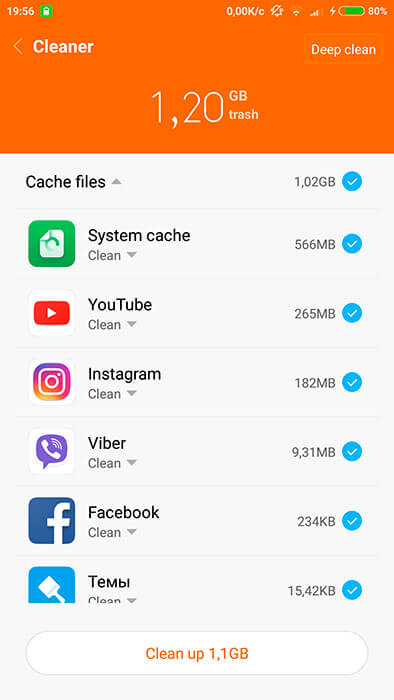





























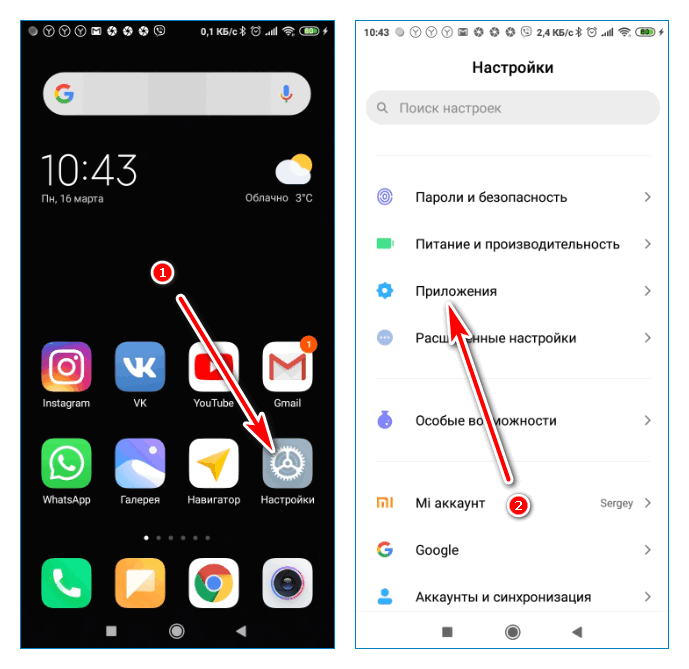
















 Изначально не было ни одного контакта. Эти три добавил вручную.
Изначально не было ни одного контакта. Эти три добавил вручную.